Page 1
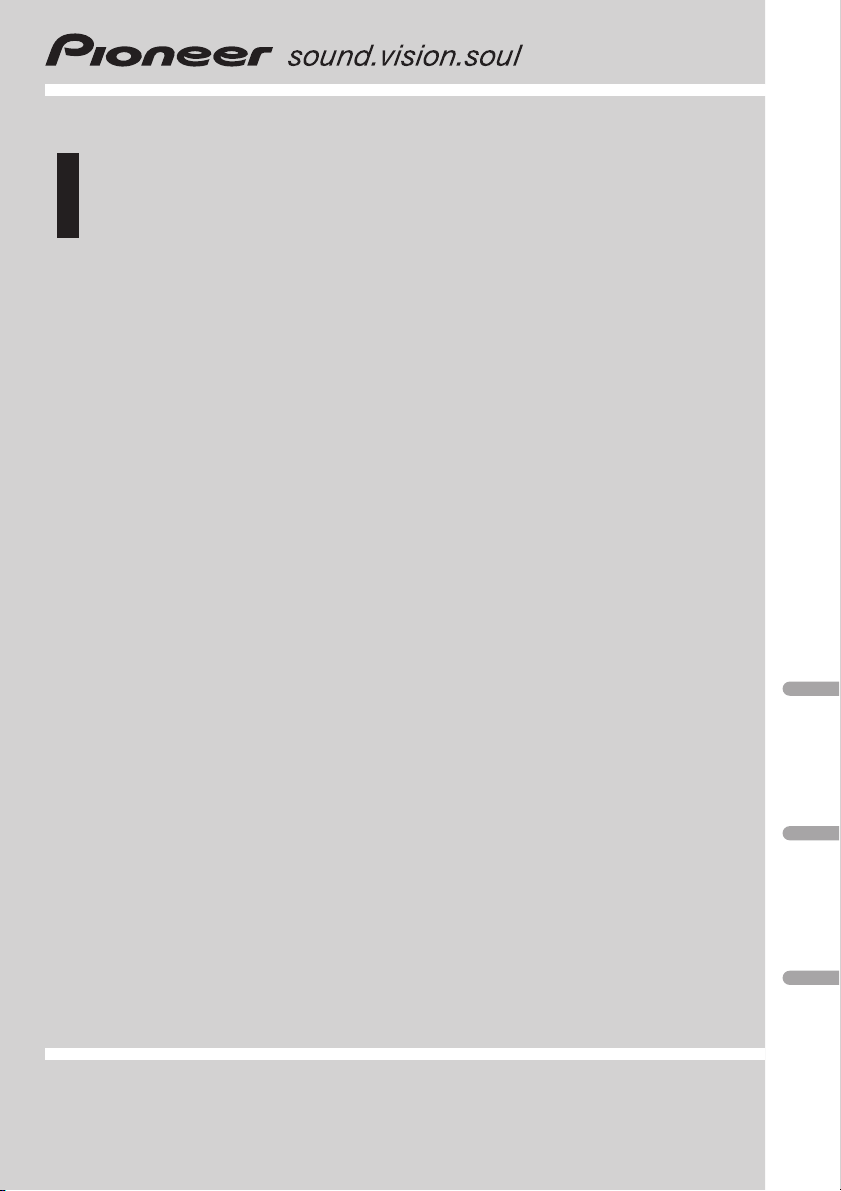
Operation Manual
CD RDS Receiver
DEH-P5900MP
NederlandsItaliano Русский
Page 2
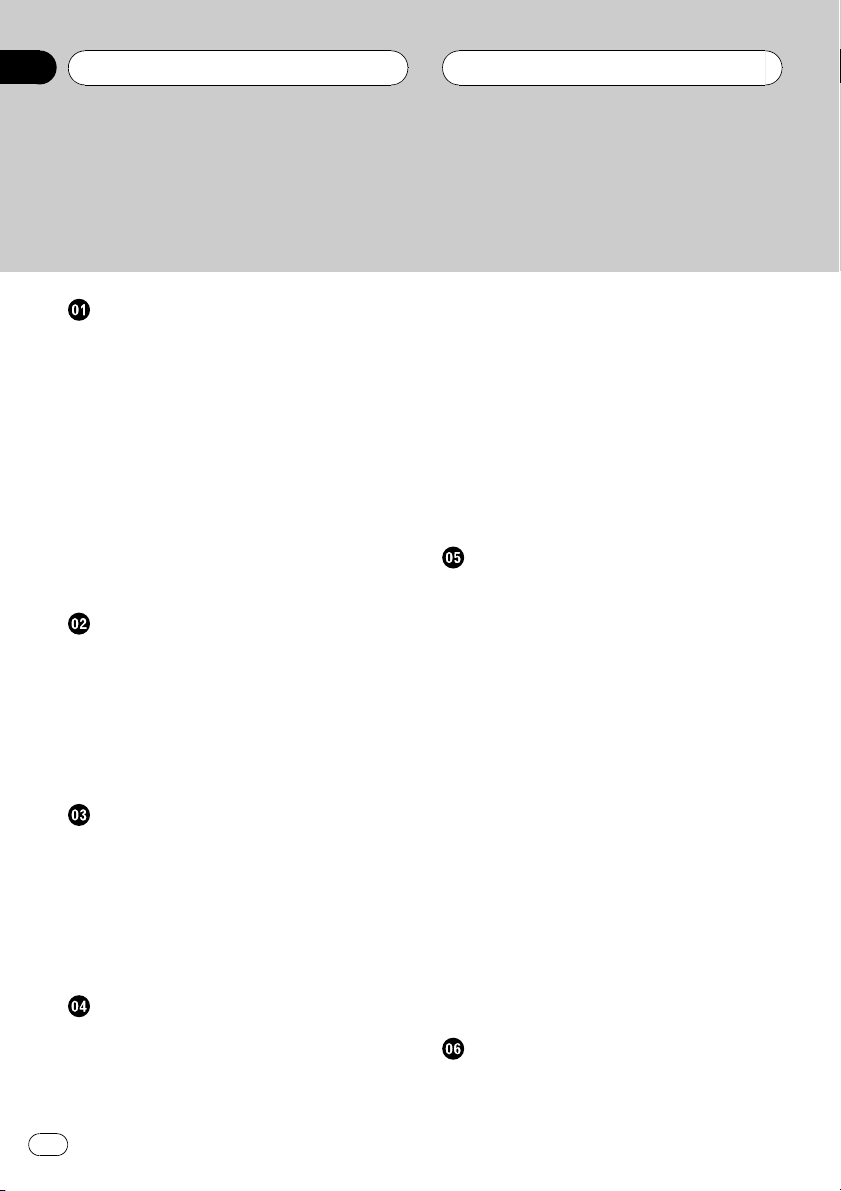
Содержание
Благодарим Вас
за покупку этого изделия компании Pioneer.
Прочтите, пожалуйста, полностью эту инструкцию по эксплуатации, чтобы узнать, как
правильно пользоваться Вашей моделью адаптера.
После прочтения инструкций хра-
ните это руководство в надежном месте для просмотра в будущем.
Перед началом эксплуатации
Сведения об этом устройстве 107
В случае возникновения неполадок 108
О формате WMA 108
О формате MP3 108
Поддержка iPod® 108
Посетите наш сайт 108
Защита Вашего устройства от кражи 109
– Снятие передней панели 109
– Установка передней панели 109
Использование и уход за пультом
дистанционного управления 109
– Установка батарейки 109
– Использование пульта
дистанционного управления 110
Основные операции
Описание элементов устройства 111
– Основное устройство 111
– Пульт дистанционного
управления 112
Включение устройства и выбор источника
сигнала 112
Регулировка громкости 113
Выключение устройства 113
Тюнер
Прослушивание радиоприемника 114
Знакомство с расширенными функциями
тюнера 114
Запоминание и повторный вызов
радиочастот 115
Запоминание частот самых мощных
трансляций 115
Настройка на мощные сигналы 115
RDS
Знакомство с работой RDS 116
Переключение режима RDS
дисплея 116
Прием радиопередач аварийного сигнала
PTY 117
Выбор альтернативных частот 117
– Использование функции Поиск PI
(по идентификатору
программы) 117
– Использование автоматического
поиска PI (по идентификатору
программы) для предварительно
настроенных станций 117
– Ограничение станций
региональными программами 118
Прием дорожных сводок 118
Список PTY 119
Встроенный проигрыватель компактдисков
Воспроизведение компакт-диска 120
Знакомство с расширенными функциями
встроенного проигрывателя компакт-
дисков 121
Повторное воспроизведение 121
Воспроизведение дорожек в
произвольной
последовательности 121
Сканирование дорожек компакт-
диска 122
Пауза при воспроизведении компакт-
диска 122
Использование компрессии и BMX 122
Поиск каждой 10-й дорожки на текущем
диске 123
Использование функций названия
диска 123
– Ввод названий дисков 123
– Просмотр названий дисков 124
Использование функций CD-текст 124
– Просмотр текстовой информации
дисков формата CD-текст 124
Проигрыватель компакт-дисков
формата WMA/MP3/WAV
Воспроизведение файлов WMA/MP3/
WAV 125
104
Ru
Page 3
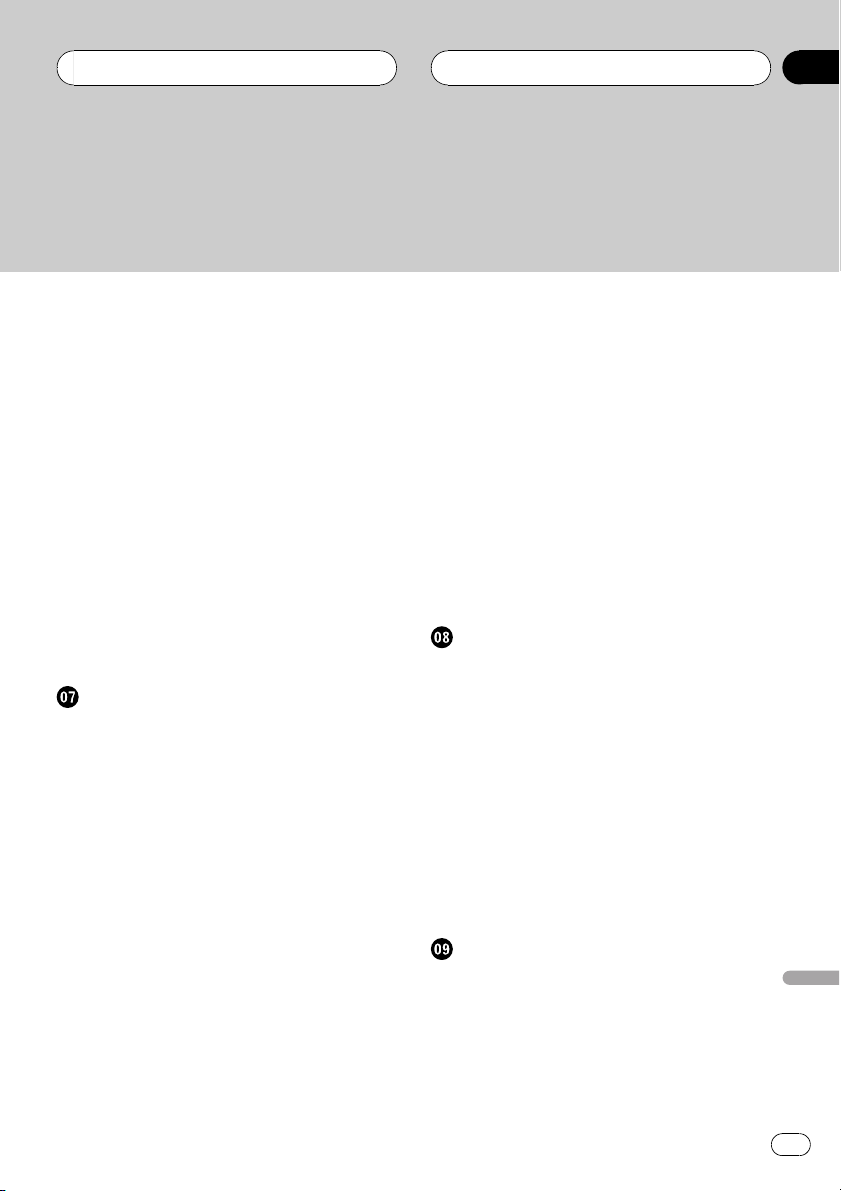
Содержание
Знакомство с расширенными функциями
встроенного проигрывателя компакт-
дисков (WMA/MP3/WAV) 126
Повторное воспроизведение 127
Воспроизведение дорожек в
произвольной
последовательности 127
Сканирование папок и дорожек 127
Пауза при воспроизведении файлов
WMA/MP3/WAV 128
Использование компрессии и BMX 128
Поиск каждой 10-й дорожки в текущей
папке 128
Отображение текстовой информации
диска формата WMA/MP3/WAV 129
– При воспроизведении диска
формата WMA/MP3 129
– При воспроизведении диска
формата WAV 129
Проигрыватель-автомат компактдисков
Воспроизведение компакт-диска 131
Знакомство с расширенными функциями
проигрывателя-автомата компакт-
дисков 132
Повторное воспроизведение 132
Воспроизведение дорожек в
произвольной
последовательности 132
Сканирование компакт-дисков и
дорожек 133
Пауза при воспроизведении компакт-
диска 133
Использование сжатия и усиления
басов 134
Использование списка воспроизведения с
функцией ITS 134
– Создание списка воспроизведения с
программированием функции
ITS 134
– Воспроизведение из списка
воспроизведения с функцией
ITS 135
– Удаление дорожки из списка
воспроизведения с функцией
ITS 135
– Удаление диска из списка
воспроизведения с функцией
ITS 136
Использование функций названия
диска 136
– Ввод названий дисков 136
– Просмотр названий дисков 137
Использование функций CD-текст 137
– Просмотр текстовой информации
дисков формата CD-текст 137
Воспроизведение музыки на плеере
iPod
Прослушивание музыки на Вашем плеере
iPod 139
Поиск композиции 139
Отображение текстовой информации
iPod 140
Знакомство с расширенными функциями
адаптера iPod 140
Повторное воспроизведение 141
Воспроизведение композиций в
произвольной последовательности
(перемешивание) 141
Пауза при прослушивании
композиции 141
Регулировки аудиопараметров
Знакомство с регулировками
аудиопараметров 142
Использование регулировки
баланса 142
Использование эквалайзера 143
– Вызов кривых эквалайзера из
памяти 143
Русский
Ru
105
Page 4

Содержание
– Регулировка кривых
эквалайзера 143
– Точная регулировка кривой
эквалайзера 144
Регулировка тонкомпенсации 144
Использование выхода канала
сабвуфера 145
– Изменение настройки
сабвуфера 145
Использование фильтра верхних
частот 145
Усиление нижних звуковых частот 146
Функция улучшения переднего звукового
образа (F.I.E.) 146
Регулировка уровней входных
сигналов 147
Другие функции
Изменение начальных настроек 148
Установка часов 148
Включение или выключение дежурного
режима 148
Установка шага настройки в FM-
диапазоне 149
Включение автоматического поиска
PI 149
Включение предупреждающего
сигнала 149
Включение вспомогательной
настройки 149
Установка параметров выхода заднего
канала и усилителя сабвуфера 150
Настройка многоязычного дисплея 150
Регулировка цвета подсветки 151
Использование вспомогательного
источника (AUX) 151
– Способ подключения
вспомогательных устройств
(AUX) 151
– Выбор AUX в качестве источника
сигнала 152
– Ввод названия вспомогательного
источника (AUX) 152
Переключение подсветки дисплея 152
Переключение подсветки кнопок 153
Дополнительная информация
Описание сообщений об ошибках
встроенного проигрывателя компакт-
дисков 154
Приглушение звука 154
Рекомендации по обращению с дисками и
проигрывателем 154
Двойные диски 155
Файлы WMA, MP3 и WAV 156
– Пример иерархии 156
– Совместимость с форматами сжатия
данных 156
Таблица символов для русского
языка 157
Технические характеристики 158
106
Ru
Page 5
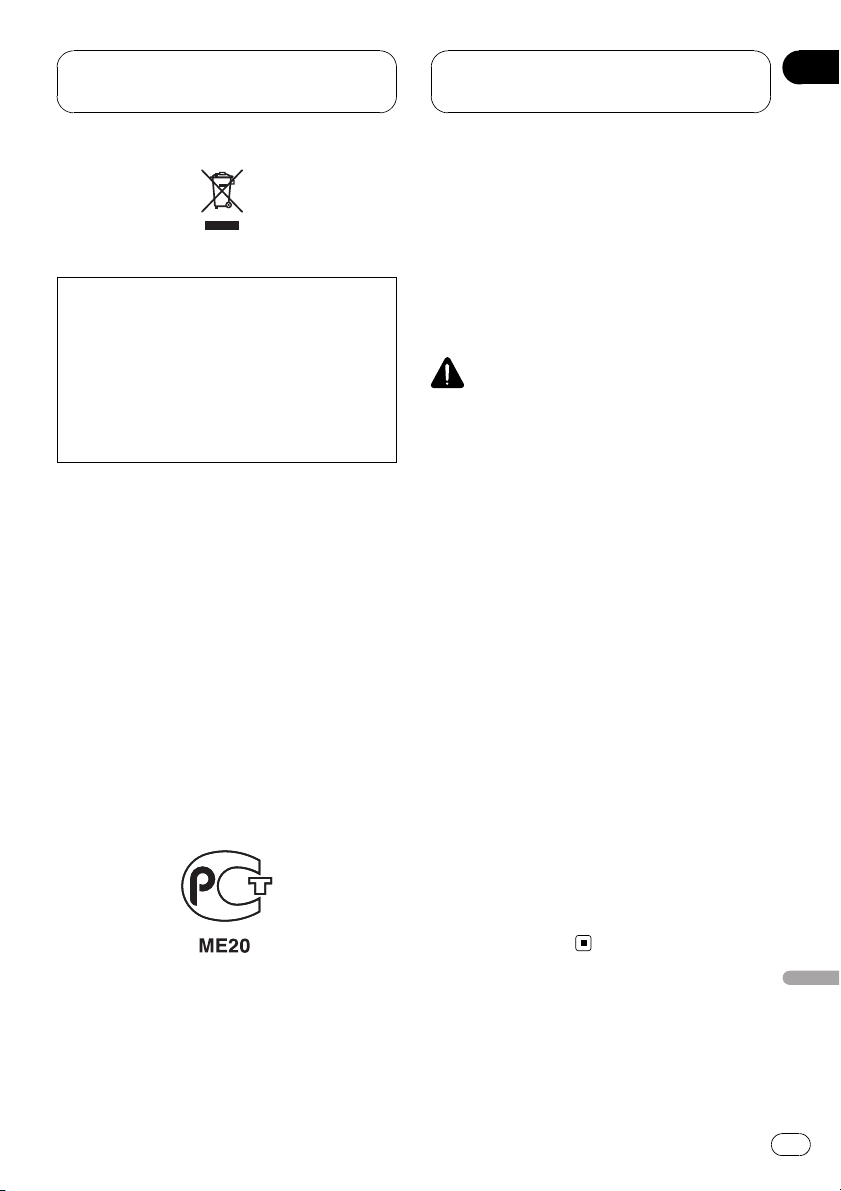
Перед началом
эксплуатации
Если вы желаете утилизировать данное
изделие, не выбрасывайте его вместе с
обычным бытовым мусором. Существует
отдельная система сбора использованных
электронных изделий в соответствии с законодательством, которая предполагает соответствующее обращение, возврат и
переработку.
Чacтные клиенты-в 25 странах-членах ЕС, в
Швейцарии и Норвегии могут бесплатно возвращать использованные электронные изделия в соответствующие пункты сбора или
дилеру (при покупке сходного нового изделия).
В странах, не перечисленных выше, для получения информации о правильных способах
утилизации обращайтесь в cooтветcтвующие
учреждения.
Поступая таким образом, вы можете быть
уверены в том, что утилизируемый продукт
будет соответствующим образом обработан,
передан в соответствующий пункт и переработан без возможных негативных последствий для окружающей среды и здоровья
людей.
Раздел
01
Европе, Азии, на Ближнем Востоке, в
Африке и Океании. При использовании в
других регионах качество приема может
быть плохим. Функция RDS (радиовещательная система передачи информации) доступна только в регионах, в которых
имеются FM-станции, передающие сигналы RDS.
ВНИМАНИЕ
! Не допускайте попадания жидкости на
данное устройство. Это может повлечь поражение электрическим током. Кроме того,
попадание жидкости может повлечь повреждение этого устройства, появление
дыма и перегрев.
! “ЛАЗЕРНЫЙ ПРОДУКТ КЛАССА 1”
Это изделие оснащено лазерным диодом
класса выше 1. В целях обеспечения полной безопасности не снимайте какие-либо
крышки и не пытайтесь проникнуть внутрь
изделия. Обслуживание должен производить квалифицированный персонал.
! Pioneer CarStereo-Pass предназначен для
использования только в Германии.
! Держите это руководство под рукой в
качестве справочника по правилам эксплуатации и мерам предосторожности.
! Всегда сохраняйте уровень громкости до-
статочно низким, чтобы Вы могли слышать
звуки снаружи машины.
! Оберегайте это устройство от воздействия
влажности.
! При отключении или разряде батареи пам-
ять предварительных настроек будет
стерта, и потребуется ее повторное программирование.
Сведения об этом устройстве
Частоты тюнера в этом устройстве распределены для использования в Западной
Ru
Русский
107
Page 6
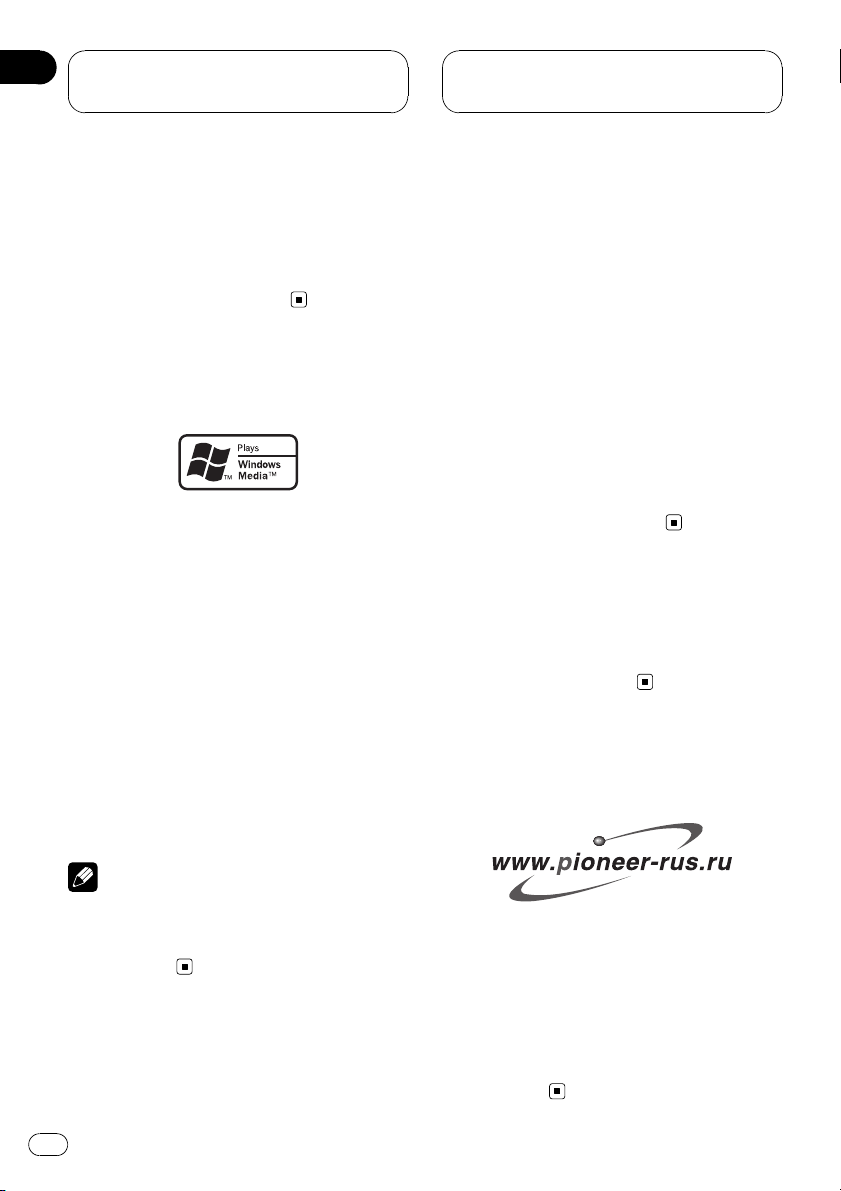
Раздел
01
Перед началом
эксплуатации
В случае возникновения
неполадок
При неполадках в работе этого изделия
свяжитесь с торговым представителем
компании-производителя или с ближайшим
сервисным пунктом Pioneer.
О формате WMA
Логотип Windows Media™, напечатанный
на коробке, указывает на возможность воспроизведения данных в формате WMA.
WMA – это сокращение от Windows
Media™ Audio, которое обозначает формат
сжатия аудиоданных, разработанный
Microsoft Corporation. Преобразовать
данные в формат WMA можно с помощью
Windows Media Player 7 или более поздней
версии.
Windows Media и логотип Windows являют-
ся товарными знаками или зарегистрированными товарными знаками Microsoft
Corporation в Соединенных Штатах и/или
других странах.
О формате MP3
Поставка этого изделия дает право только
на его частное и некоммерческое использование и не предоставляет лицензии и не
подразумевает право использования этого
изделия в любых коммерческих (т.е. приносящих прибыль) прямых трансляциях
(телевизионных, спутниковых, кабельных
и/или любых других), вещании/потоковой
передаче через Интернет, локальных сетях
и/или других сетях или в других электронных системах распространения, таких как
системы платного аудио и аудио по запросу. Для такого использования необходима
специальная лицензия. Для получения дополнительной информации посетите
http://www.mp3licensing.com.
Поддержка iPod
iPod является товарным знаком компании
Apple Computer, Inc., зарегистрированным
в США и других странах.
®
Посетите наш сайт
Посетите наш сайт:
Примечание
Это устройство может неверно воспроизводить некоторые файлы формата WMA взависимости от приложений, использованных
для их записи.
108
Ru
! Зарегистрируйте приобретенное
изделие. Мы сохраним сведения о
Вашей покупке, что поможет Вам ссылаться на эту информацию в случае
страхового требования по причине
потери или кражи.
! Самую свежую информацию о Pioneer
Corporation можно получить на нашем
веб-сайте.
Page 7
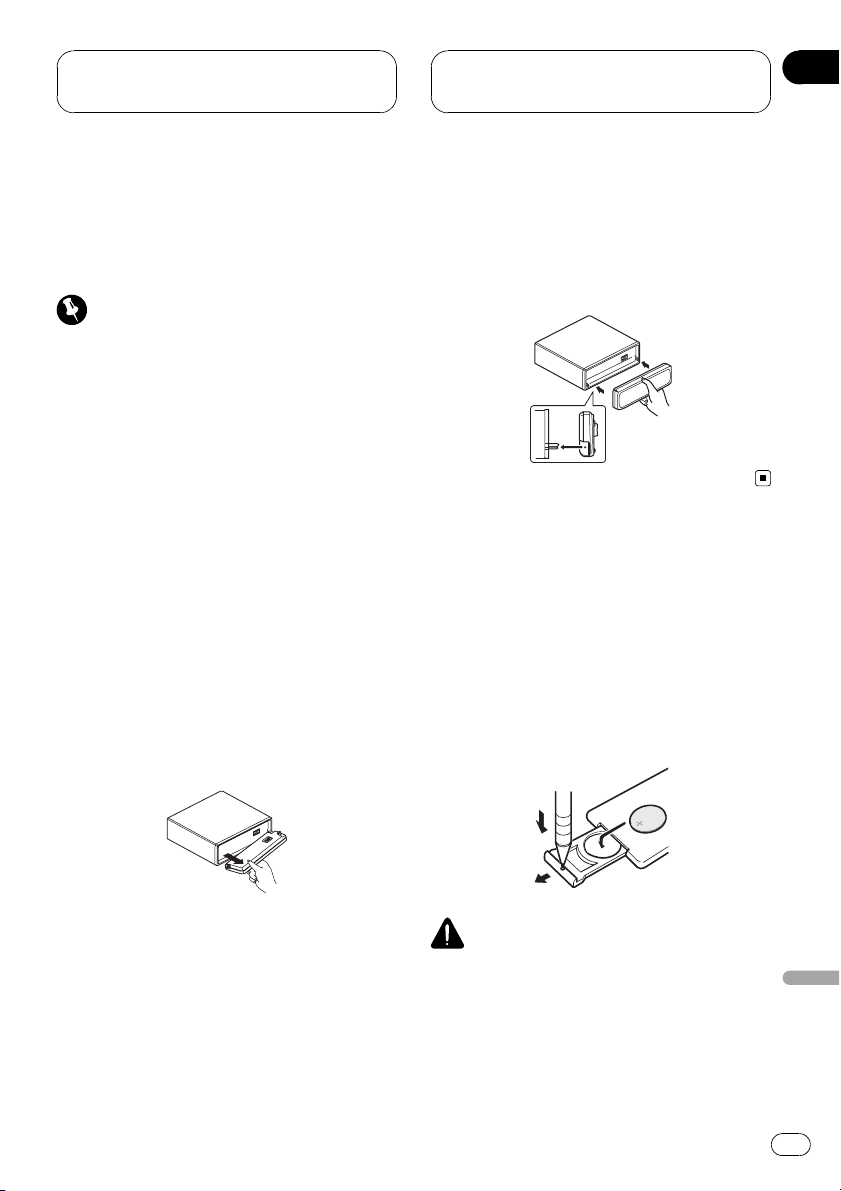
Перед началом
эксплуатации
Раздел
01
Защита Вашего устройства
от кражи
Переднюю панель в целях предотвращения кражи можно снимать.
Важно
! Соблюдайте осторожность при снятии и
установке передней панели.
! Не подвергайте переднюю панель силь-
ным ударам.
! Предохраняйте переднюю панель от воз-
действия прямого солнечного света и высоких температур.
Снятие передней панели
1 Нажмите кнопку OPEN, чтобы открыть переднюю панель.
2 Возьмитесь за левую сторону
передней панели и осторожно потяните
ее наружу.
Старайтесь избегать чрезмерного сдавливания передней панели, не роняйте ее на
пол, берегите от воды или других жидкостей во избежание необратимых повреждений.
Установка передней панели
% Для повторной установки передней
панели поднесите ее к основному устройству в вертикальном положении и
прочно защелкните ее в крючках держателя.
Использование и уход за
пультом дистанционного
управления
Установка батарейки
Выдвиньте лоток на задней стороне пульта
дистанционного управления и вставьте батарейку, соблюдая полярность контактов
(+) и (–).
3 Поместите переднюю панель в прилагающийся защитный футляр для
безопасного хранения.
ПРЕДУПРЕЖДЕНИЕ
Держите батарейки в недоступном для детей
месте. При случайном проглатывании батарейки немедленно обратитесь к врачу.
Ru
Русский
109
Page 8

Раздел
01
Перед началом
эксплуатации
ВНИМАНИЕ
! Используйте только одну литиевую бата-
рейку CR2025 (3 V).
! Если пульт дистанционного управления не
будет использоваться в течение месяца
или более, извлеките из него батарейку.
! При несоблюдении правил замены ба-
тареек возникает опасность взрыва. Заменяйте батарейку только батарейкой того
же или аналогичного типа.
! Избегайте соприкосновения батарейки с
металлическими предметами.
! Не храните батарейку вместе с металличе-
скими предметами.
! В случае протечки батарейки тщательно
протрите пульт дистанционного управления и вставьте в него новую батарейку.
! При выбросе использованных батареек со-
блюдайте законодательство и другие правила в сфере охраны окружающей среды,
действующие в Вашей стране/регионе.
Использование пульта
дистанционного управления
Направьте пульт дистанционного управления в сторону передней панели.
Важно
! Запрещается хранить пульт дистанционно-
го управления в местах с высокой
температурой или на прямом солнечном
свету.
! На прямом солнечном свету пульт дистан-
ционного управления может не работать
надлежащим образом.
! Не роняйте пульт дистанционного управле-
ния на пол, где он может застрять под
педалью тормоза или акселератора.
110
Ru
Page 9
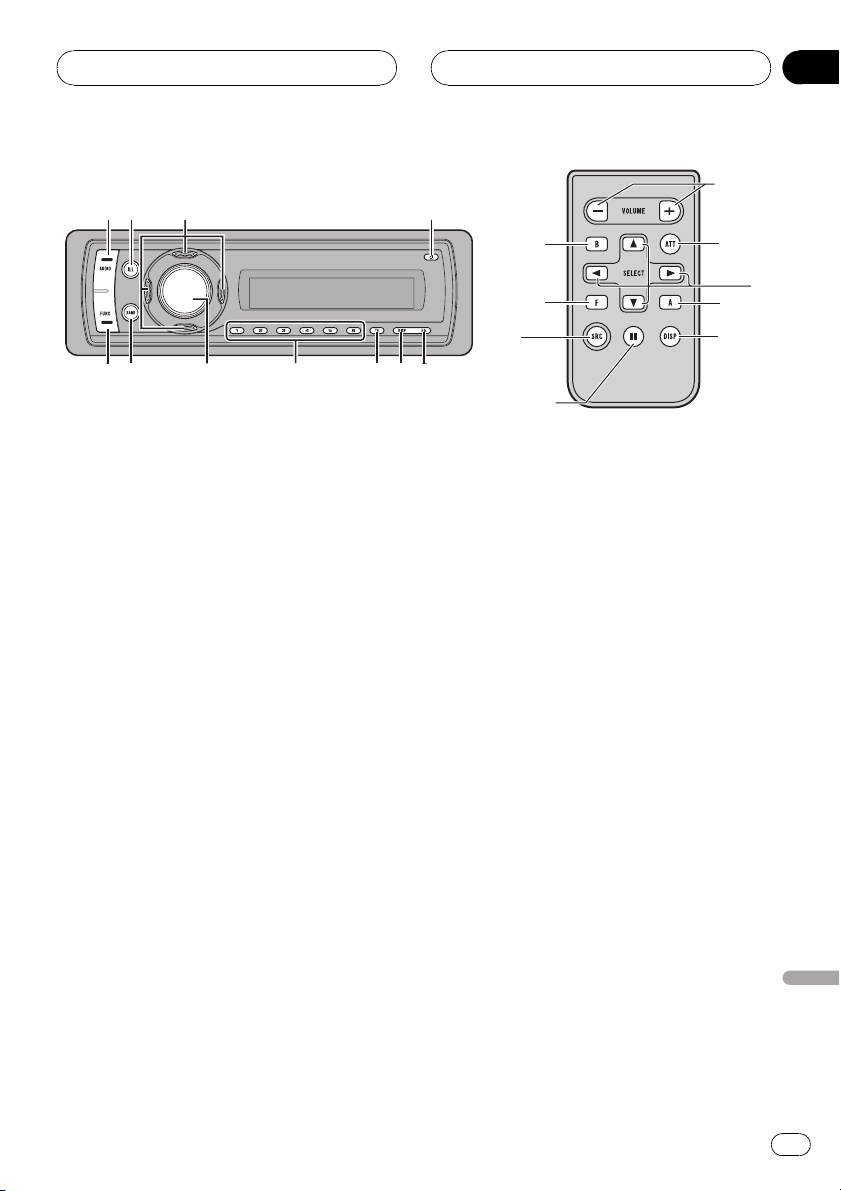
1
4
56789
2
3
a
b
Основные операции
Раздел
02
f
Описание элементов
устройства
Основное устройство
1 Кнопка AUDIO
Нажмите, чтобы выбрать различные
регулировки качества звука.
2 Кнопка ILLUMINATION
Нажмите, чтобы выбрать цвет подсветки
дисплея.
Нажмите и удерживайте, чтобы перейти
в режим выбора цвета подсветки кнопок.
3 Кнопки a/b/c/d
Нажмите, чтобы произвести ручную настройку с поиском, ускоренную перемотку вперед, перемотку назад и
использовать функции поиска дорожки.
Также используется для управления
функциями.
a
b
e
c
6 Кнопка DISPLAY
Нажмите, чтобы выбрать различные
режимы дисплея.
7 Кнопка TA
Нажмите, чтобы включить или выключить функцию TA. Нажмите и удерживайте, чтобы включить или выключить
функцию AF.
8 Кнопки 1 - 6
Нажмите для предварительной настройки и поиска номера диска при использовании проигрывателя-автомата компактдисков.
9 SOURCE кнопка, VOLUME
Это устройство включается при выборе
источника сигнала. Нажмите, чтобы
перебрать все доступные источники сигнала.
Поверните, чтобы увеличить или уменьшить громкость.
d
3
1
6
4 Кнопка OPEN
5 Кнопка EQ
Нажмите, чтобы открыть переднюю
панель.
Нажмите, чтобы выбрать различные
кривые эквалайзера.
a Кнопка BAND
Нажмите, чтобы выбрать из двух FMдиапазонов и MW/LW-диапазонов, а
также чтобы отменить режим управления функциями.
Ru
Русский
111
Page 10

Раздел
02
Основные операции
b Кнопка FUNCTION
Нажмите для выбора функций.
Пульт дистанционного
управления
Функционирует так же, как кнопки на основном устройстве. Функции всех кнопок,
кроме описанных ниже кнопок ATT и
PAUSE, объясняются в описании основного
устройства.
c Кнопка PAUSE
Нажмите, чтобы включить или выключить паузу.
d Кнопка ATT
Нажмите для быстрого понижения уровня громкости примерно на 90%. Для возврата к исходному уровню громкости
нажмите еще раз.
e Кнопка SOURCE
Это устройство включается при выборе
источника сигнала. Нажмите, чтобы
перебрать все доступные источники сигнала.
f Кнопка VOLUME
Нажмите, чтобы увеличить или уменьшить громкость.
Включение устройства и
выбор источника сигнала
Вы можете выбрать источник сигнала, который Вы хотите прослушать. Чтобы
переключиться на встроенный проигрыватель компакт-дисков, загрузите диск в
это устройство (см. стр. 120).
% Нажмите кнопку SOURCE, чтобы выбрать источник сигнала.
Нажмите SOURCE несколько раз, чтобы выбрать один из следующих источников сигнала:
Тюнер—Телевизор—Встроенный проигрыватель компакт-дисков—Проигрыватель-автомат компакт-дисков—iPod
—Внешнее устройство 1—Внешнее устройство 2—AUX1—AUX2
Примечания
! Источник звука не изменится в следующих
случаях:
— При отсутствии устройства, соот-
ветствующего выбранному источнику
сигнала, соединенному с данным ус-
тройством.
— При отсутствии диска в устройстве.
— При отсутствии магазина в проигры-
вателе-автомате компакт-дисков.
— Если AUX (вспомогательный вход) вы-
ключен (см. стр. 149).
! По умолчанию для AUX1 установлено зна-
чение “включен”. Если AUX1 не используется, отключите его (см.
вспомогательной настройки
! Под внешним устройством понимается
изделие компании Pioneer (например, из
тех, что будут доступны в будущем), которое, хотя и не поддерживается в качестве
источника сигнала, позволяет осуществлять управление основными функциями с
этого устройства. С этого устройства
можно управлять двумя внешними устройствами. При наличии двух подключенных
внешних устройств это устройство автоматически присваивает им категории
“внешнее устройство 1” и “внешнее устройство 2”.
Включение
на стр. 149).
112
Ru
Page 11

Основные операции
! Когда голубой/белый провод этого устрой-
ства подключен к реле панели управления
автомобильной антенной, антенна на автомобиле выдвигается при включении источника сигнала этого устройства. Чтобы
втянуть антенну, выключите источник
сигнала.
Регулировка громкости
% Используйте кнопку VOLUME для
регулирования уровня звука.
Выключение устройства
% Нажмите и удерживайте кнопку
SOURCE, пока устройство не вы-
ключится.
Раздел
02
Ru
Русский
113
Page 12
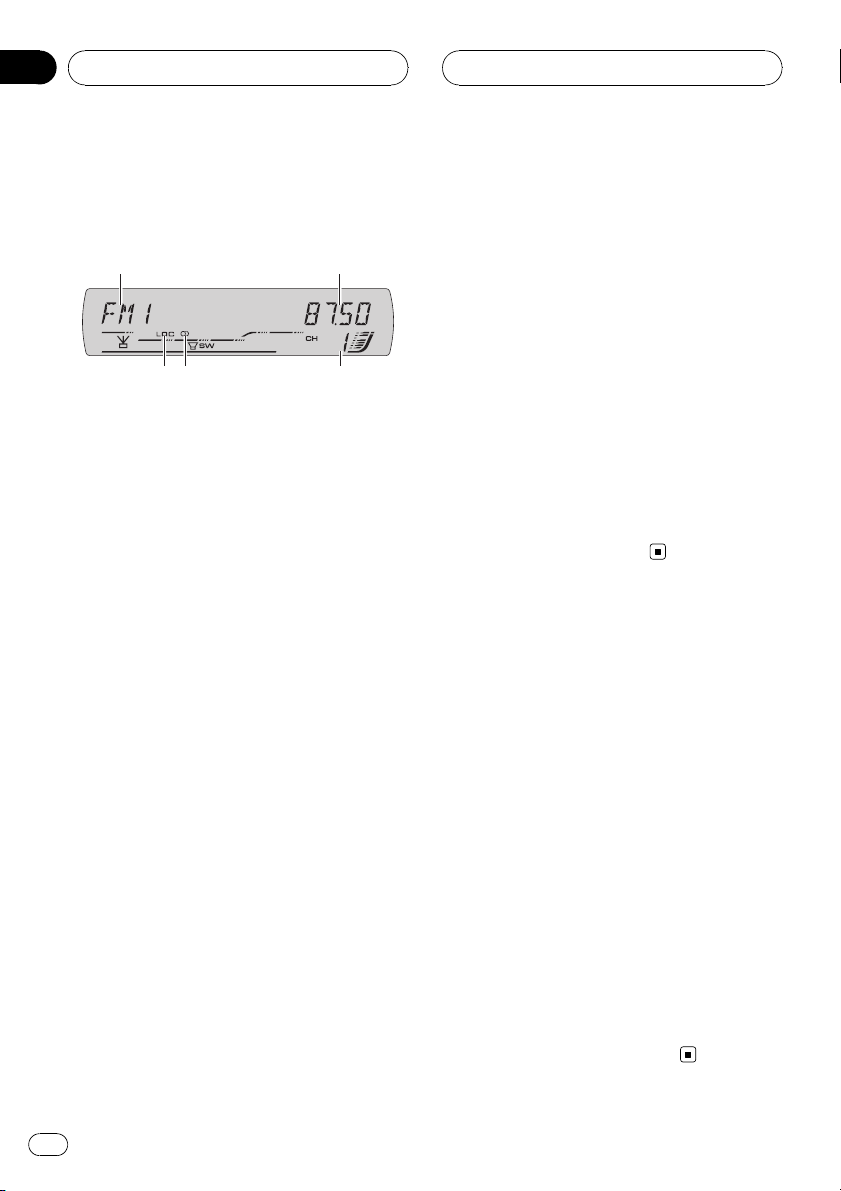
2
1
345
Раздел
03
Тюнер
Прослушивание
радиоприемника
1 Индикатор диапазона
Показывает, на какой диапазон настроен
радиоприемник: MW/LW или FM.
2 Индикатор частоты
Показывает, на какую частоту настроен
тюнер.
3 Индикатор номера предварительной
настройки
Показывает, какая предварительная на-
стройка была выбрана.
4 Индикатор режима стерео (5)
Показывает, когда вещание на выбран-
ной частоте ведется в режиме стерео.
5 Индикатор LOC
Показывает, что настройка с местным
поиском включена.
1 Нажмите кнопку SOURCE, чтобы выбрать тюнер в качестве источника сигнала.
Нажимайте кнопку SOURCE до тех пор,
пока на дисплее не появится TUNER.
2 Нажмите кнопку BAND, чтобы выбрать диапазон.
Нажимайте кнопку BAND, пока не отобразится нужный диапазон: FM1, FM2 для FM
или MW/LW.
3 Чтобы произвести ручную настройку, быстро нажмите кнопку c или d.
Частоты будут пошагово повышаться или
понижаться.
4 Чтобы осуществить настройку с поиском, нажмите и удерживайте кнопку c
или d примерно одну секунду, а затем
отпустите ее.
Тюнер будет сканировать частоты, пока не
обнаружит трансляцию с достаточно высоким уровнем сигнала для качественного
приема.
# Вы можете отменить настройку с поиском
быстрым нажатием кнопки c или d.
# Если Вы нажмете и будете удерживать
кнопку c или d, Вы можете пропускать радиостанции. Настройка с поиском начнется, как
только Вы отпустите кнопку.
Знакомство с расширенными
функциями тюнера
% Нажмите кнопку FUNCTION, чтобы отобразить названия функций.
Нажмите кнопку FUNCTION несколько раз,
чтобы выбрать одну из следующих функций:
BSM (запоминание лучших радиостанций)
—REG (региональный)—LOCAL (настройка
с местным поиском)—TA (режим ожидания
дорожных сводок)—AF (поиск альтернативных частот)
# Чтобы вернуться к дисплею частоты, нажмите кнопку BAND.
# Если выбран MW/LW-диапазон, для выбора будут доступны только функции BSM или
LOCAL.
# Если Вы не воспользуетесь функцией в
течение 30 секунд, дисплей автоматически
возвратится к дисплею частоты.
114
Ru
Page 13
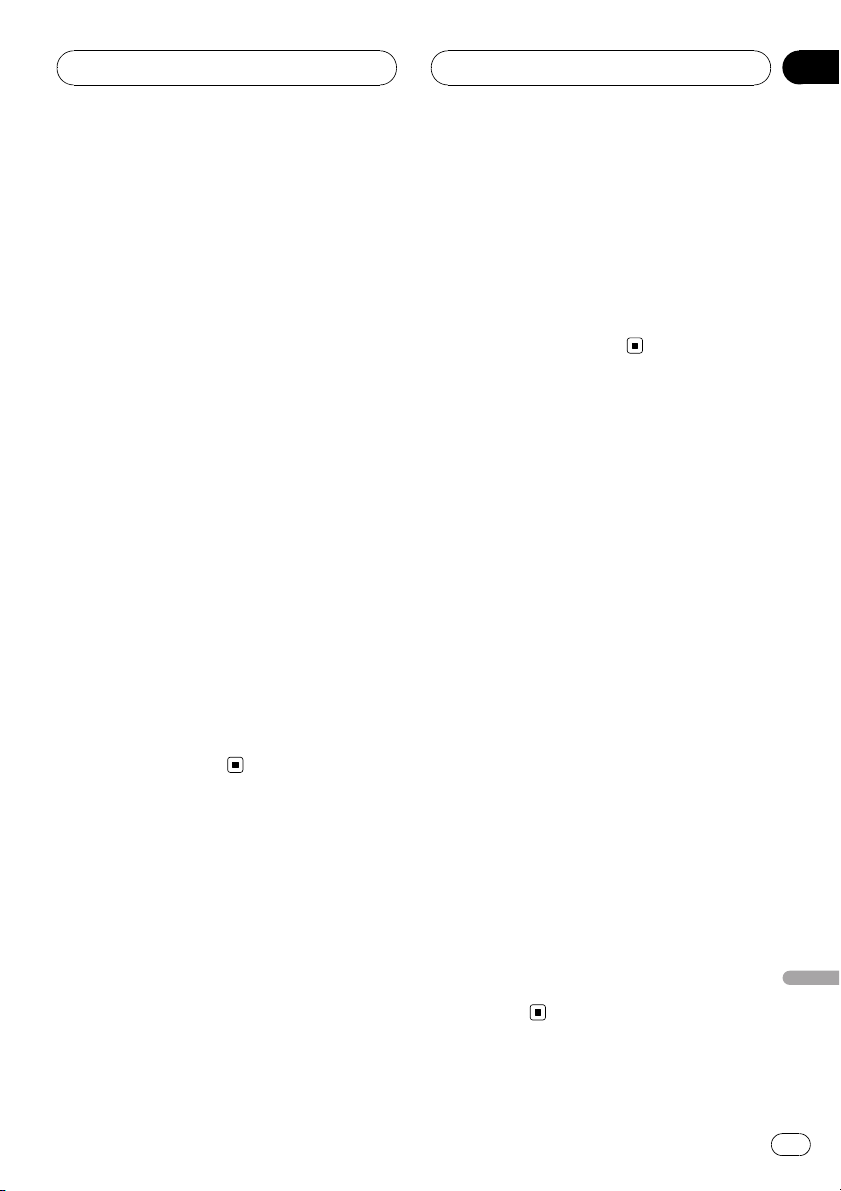
Тюнер
Раздел
03
Запоминание и повторный
вызов радиочастот
Если Вы нажмете любую кнопку предварительной настройки с 1 по 6, Вы можете
сохранить до шести радиочастот для последующего вызова одним нажатием кнопки.
! В памяти можно сохранить до 12 FM-
станций, по 6 для каждого из двух FMдиапазонов, и 6 MW/LW-станций.
% Если Вы нашли частоту, которую
хотели бы сохранить в памяти, нажмите
одну из кнопок предварительной настройки с 1 по 6 и удерживайте ее, пока
номер предварительной настройки не
прекратит мигать.
Номер, который Вы нажали, замигает на
индикаторе номера предварительной настройки, после чего останется зажженным.
Выбранная частота радиостанции сохранена в памяти.
В следующий раз, когда Вы нажмете на ту
же кнопку предварительной настройки, частота радиостанции будет вызвана из памяти.
# Вы также можете использовать кнопки a и
b, чтобы вызвать из памяти частоты радио-
станций, назначенные кнопкам предварительной настройки с 1 по 6.
Запоминание частот самых
мощных трансляций
Функция BSM (запоминание лучших станций) позволяет автоматически сохранять
шесть самых мощных радиочастот, назначая их кнопкам предварительной настройки с 1 по 6. Сохранив частоты, можно
настроить тюнер на эти частоты одним нажатием кнопки.
! Сохранение радиочастот при помощи
функции BSM может заменить радиочастоты, которые Вы сохранили при помощи кнопок с 1 по 6.
1 Нажмите кнопку FUNCTION, чтобы
выбрать функцию BSM.
2 Нажмите кнопку a, чтобы включить
функцию BSM.
В памяти устройства будут сохранены
шесть самых мощных радиочастот в порядке мощности их сигнала.
# Чтобы отменить процесс сохранения настроек, нажмите кнопку b.
Настройка на мощные
сигналы
Настройка с местным поиском позволяет
Вам настраиваться только на радиостанции с достаточно мощными сигналами для
качественного приема.
1 Нажмите кнопку FUNCTION, чтобы
выбрать функцию LOCAL.
2 Нажмите кнопку a, чтобы включить
настройку с местным поиском.
На дисплее отображается чувствительность местного поиска (например,
LOCAL 2).
# Нажмите кнопку b , чтобы выключить настройку с местным поиском.
3 Нажмите кнопку c или d, чтобы установить чувствительность.
Существует четыре уровня чувствительности для FM-диапазона и два уровня для
MW/LW-диапазонов:
FM: LOCAL 1—LOCAL 2—LOCAL 3—
LOCAL 4
MW/LW: LOCAL 1—LOCAL 2
Настройка LOCAL 4 позволяет осуществлять прием только станций с самым сильным сигналом, а уменьшение уровня
настройки позволяет принимать другие
станции по степени убывания интенсивности сигнала.
Русский
Ru
115
Page 14
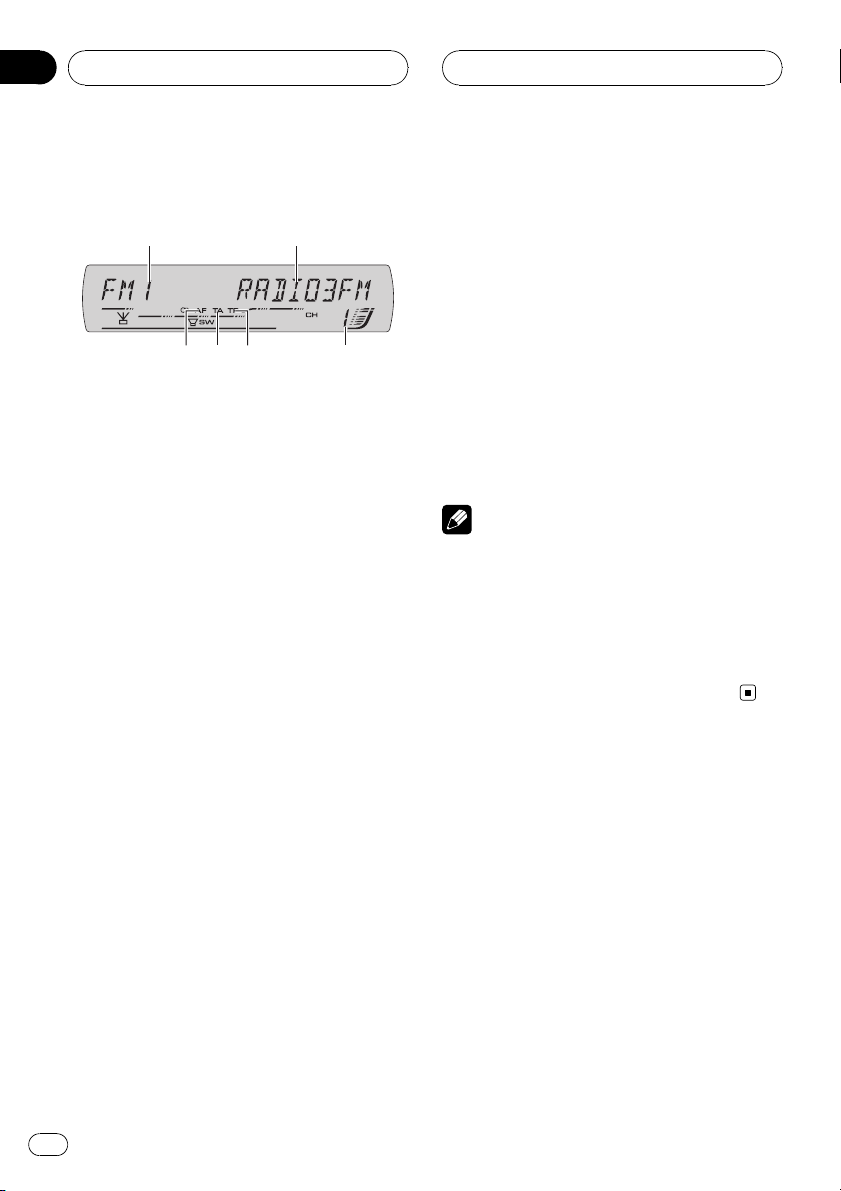
653
4
1
2
Раздел
04
RDS
Знакомство с работой RDS
RDS (радиовещательная система передачи информации) транслирует неслышимые сигналы, облегчающие поиск
радиостанций.
1 Индикатор диапазона
Показывает, на какой диапазон настроен
радиоприемник: MW/LW или FM.
2 Название программы
Показывает название радиовещательной программы.
3 Индикатор номера предварительной
настройки
Показывает, какая предварительная на-
стройка была выбрана.
% Нажмите кнопку FUNCTION, чтобы отобразить названия функций.
Нажмите кнопку FUNCTION несколько раз,
чтобы выбрать одну из следующих функций:
BSM (запоминание лучших радиостанций)
—REG (региональный)—LOCAL (настройка
с местным поиском)—TA (режим ожидания
дорожных сводок)—AF (поиск альтернативных частот)
# Чтобы вернуться к дисплею частоты, нажмите кнопку BAND.
# Если выбран MW/LW-диапазон, для выбора будут доступны только функции BSM или
LOCAL.
Примечания
! Если Вы не воспользуетесь функцией в
течение 30 секунд, дисплей автоматически
возвратится к дисплею частоты.
! Не все станции предоставляют услугу
RDS.
! Такие функции RDS, как AF и TA, доступны
только в том случае, если Ваш радиоприемник настроен на RDS-станцию.
4 Индикатор TP
Показывает, что радиоприемник на-
строен на TP-станцию.
5 Индикатор TA
Показывает, что включена функция TA
(режим ожидания дорожных сводок).
6 Индикатор AF
Показывает, что включена функция AF
(поиск альтернативных частот).
116
Ru
Переключение режима
RDS дисплея
% Нажмите DISPLAY.
Нажмите DISPLAY несколько раз для выбора следующих настроек:
Название программы—Информация PTY
—Частота
Информация PTY (идентификационный
код типа программы) приведена на стр.
119.
# На дисплее на восемь секунд появится информация PTY и частота.
Page 15
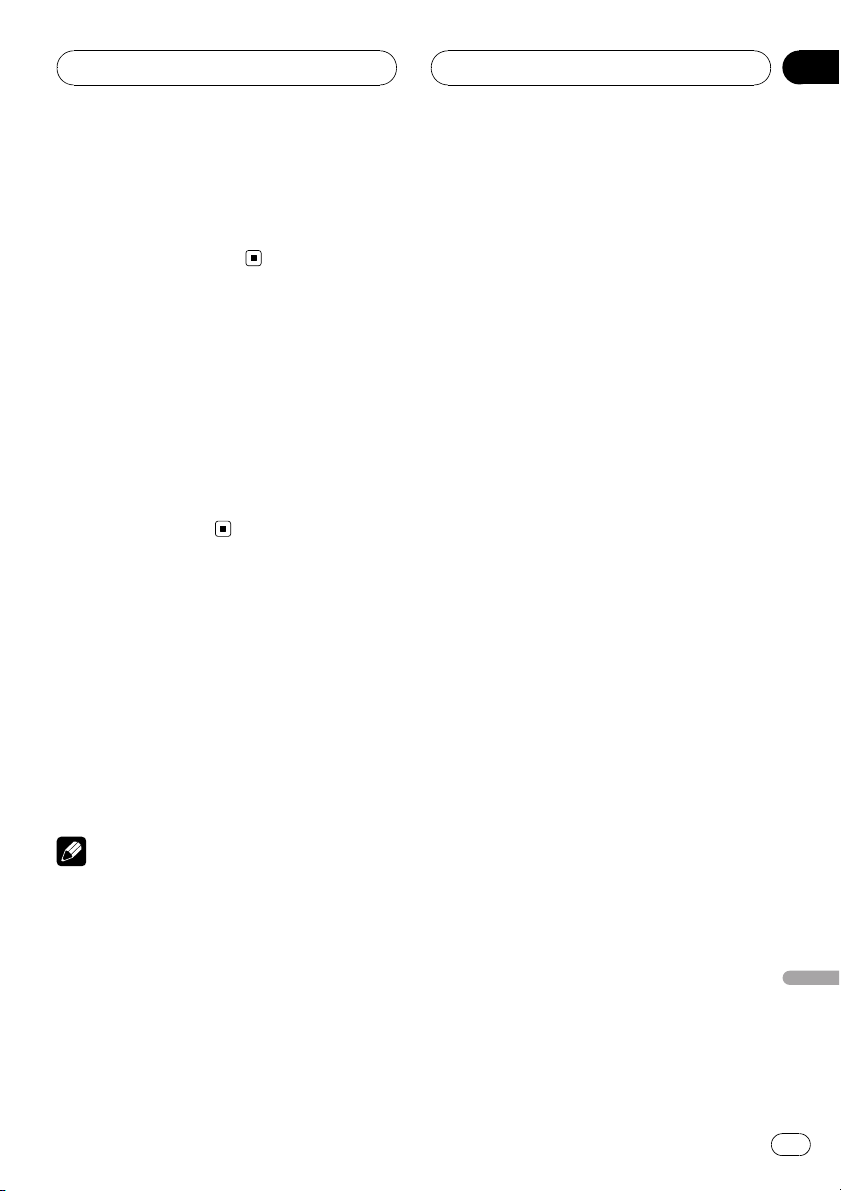
RDS
Раздел
04
# Если со станции принимается нулевой код
PTY, или принимаемый сигнал слишком слаб,
чтобы это устройство могло распознать код
PTY, Вы не сможете переключиться на информационный дисплей PTY.
Прием радиопередач
аварийного сигнала PTY
В случае трансляции аварийного сигнала
PTY устройство автоматически примет его
(появится ALARM). По окончании трансля-
ции система вернется к предыдущему источнику.
! Сообщение об аварии можно отменить,
нажав кнопку TA.
Выбор альтернативных
частот
Если качество приема низкое, устройство
автоматически выполнит поиск другой
станции в той же сети.
% Нажмите и удерживайте кнопку TA,
чтобы включить или отключить функцию AF (поиск альтернативных частот).
Примечания
! Для включения и выключения функции AF
можно также использовать меню, отображающееся при нажатии кнопки FUNCTION.
! Когда включена функция AF, во время на-
стройки с поиском или в режиме BSM настраиваются только RDS-радиостанции.
! При вызове предварительно настроенной
станции тюнер может обновить ее частоту
значением из списка AF-станции.(Эта
функция доступна только при использовании предварительных настроек в диапа-
зоне FM1 или FM2.) На дисплее не
отображается номер предварительной настройки, если данные RDS для принятой
станции отличаются от данных для изначально сохраненной станции.
! Во время поиска частоты функцией AF
звук может временно прерываться другой
программой.
! Функцию AF можно включить или выклю-
чить отдельно для каждого FM-диапазона.
Использование функции Поиск PI
(по идентификатору программы)
Если подходящую станцию найти не удается или качество приема ухудшается, устройство автоматически выполнит поиск
другой станции со сходной программой. Во
время поиска на дисплее отображается сообщение PI SEEK и приглушается звук.
Использование автоматического
поиска PI (по идентификатору
программы) для предварительно
настроенных станций
Если не удается вызывать предварительно
настроенные станции, например, во время
поездки на дальнее расстояние, устройство можно настроить на выполнение поиска PI (по идентификатору программы) во
время вызова предварительной настройки.
! По умолчанию функция автоматическо-
го поиска PI (по идентификатору программы) выключена. См. раздел
Включение автоматического поиска PI
на стр. 149.
Русский
Ru
117
Page 16

Раздел
04
RDS
Ограничение станций
региональными программами
При использовании функции AF функция
региональных программ ограничивает
выбор станциями, транслирующими региональные программы.
1 Нажмите кнопку FUNCTION, чтобы
выбрать функцию REG.
2 Нажмите кнопку a или b, чтобы
включить или выключить функцию
региональных программ.
Примечания
! Трансляции региональных программ и
региональные сети организовываются поразному в зависимости от страны (т.е. они
могут изменяться в зависимости от зоны
радиовещания, территории государства
или часового пояса).
! Номер предварительной настройки может
исчезнуть с дисплея, если тюнер настроен
на региональную станцию, отличающуюся
от изначально установленной станции.
! Функцию региональных программ можно
включить или выключить отдельно для каждого FM-диапазона.
Прием дорожных сводок
Функция TA ( ожидание дорожных сводок)
позволяет автоматически получать дорожные сводки вне зависимости от источника
сигнала, который Вы прослушиваете. Функцию ТА можно активировать как для TPстанции (станции, передающей информацию о дорожном движении), так и для TPстанции расширенной сети вещания (станции, передающей информацию со ссылками на TP-станции).
1 Настройте тюнер на TP-станцию или
станцию расширенной сети вещания,
передающую дорожные сводки (TP).
Загорится индикатор TP.
2 Нажмите кнопку TA, чтобы включить
режим ожидания дорожных сводок.
# Для выключения режима ожидания дорожных сводок снова нажмите кнопку TA .
3 В начале приема дорожной сводки
отрегулируйте громкость TA ( дорожных
сводок) с помощью кнопки VOLUME.
Новая установленная громкость сохраняется в памяти и будет вызываться для
последующих дорожных сводок.
4 Во время приема дорожной сводки
нажмите кнопку TA для отмены прослушивания сводки.
Тюнер возвратится к исходному источнику
сигнала, но останется в режиме ожидания
до повторного нажатия кнопки TA.
# Для отмены прослушивания сводки можно
также нажать кнопку SOURCE, BAND, a, b, c
или d, пока принимается сводка.
Примечания
! Для включения и выключения функции TA
можно также использовать меню, отображающееся при нажатии кнопки FUNCTION.
! Система переключается обратно на исход-
ный источник сигнала после приема дорожной сводки.
! Во время настройки с поиском или в
режиме BSM при включенной функции ТА
настраиваются только TP-станции и станции расширенной сети вещания, передающие дорожные сводки (TP).
118
Ru
Page 17
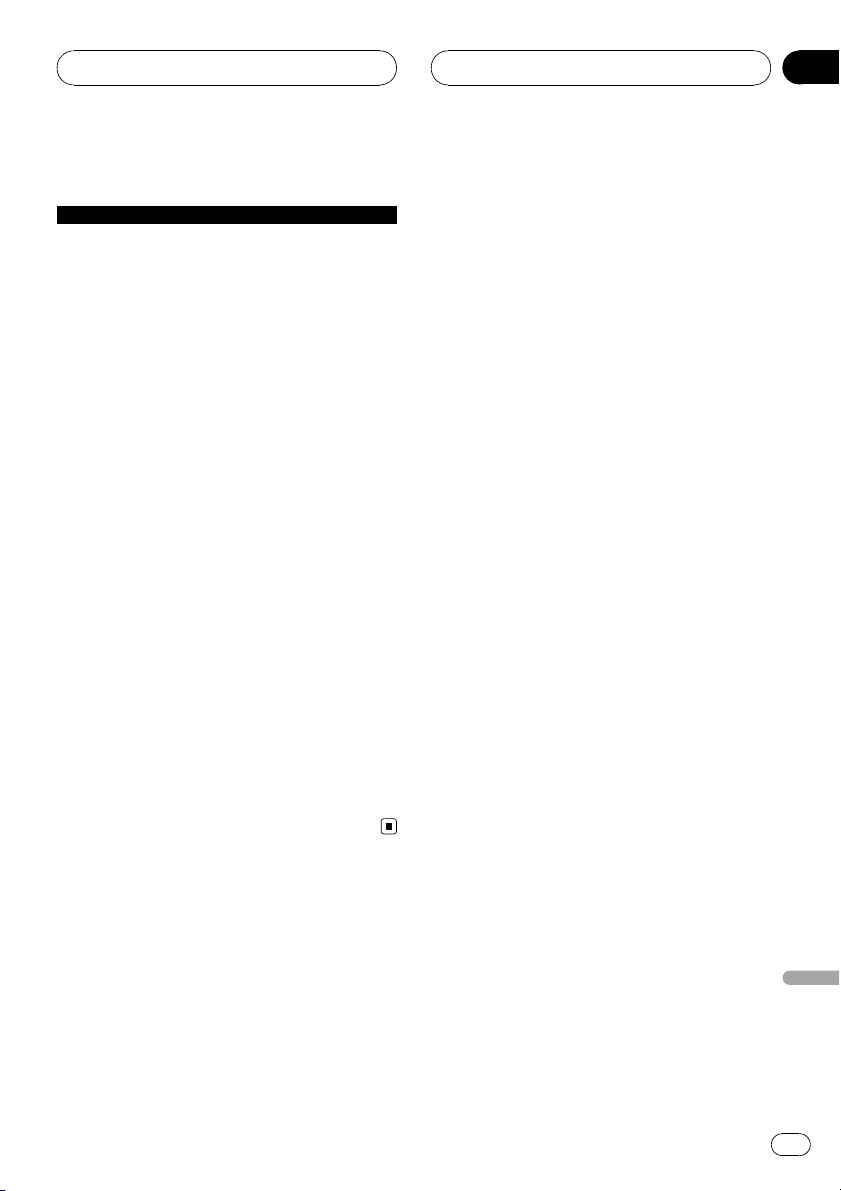
RDS
Список PTY
Код Тип программы
NEWS Новости
AFFAIRS Текущая информация
INFO Общая информация и сообщения
SPORT Спортивные новости
WEATHER Метеорологические сводки/метео-
FINANCE Отчеты с фондового рынка,
POP MUS Популярная музыка
ROCK MUS Современная музыка
EASY MUS Легкая музыка
OTH MUS Музыка неопределенного стиля
JAZZ Джаз
COUNTRY Музыка кантри
NAT MUS Национальная музыка
OLDIES Старая музыка, золотая коллекция
FOLK MUS Народная музыка
L. CLASS Легкая классическая музыка
CLASSIC Классическая музыка
EDUCATE Образовательные программы
DRAMA Радиопостановки и сериалы
CULTURE Национальная или региональная
SCIENCE Природа, наука и технологии
VARIED Развлекательные программы
CHILDREN Детские программы
SOCIAL Социальные новости
RELIGION Религиозные новости или услуги
PHONE IN Ток-шоу
TOURING Программы для путешественников;
LEISURE Хобби и развлечения
DOCUMENT Документальные программы
рологическая информация
коммерция, торговля и т.п.
культура
не для дорожных сводок
Раздел
04
Ru
Русский
119
Page 18
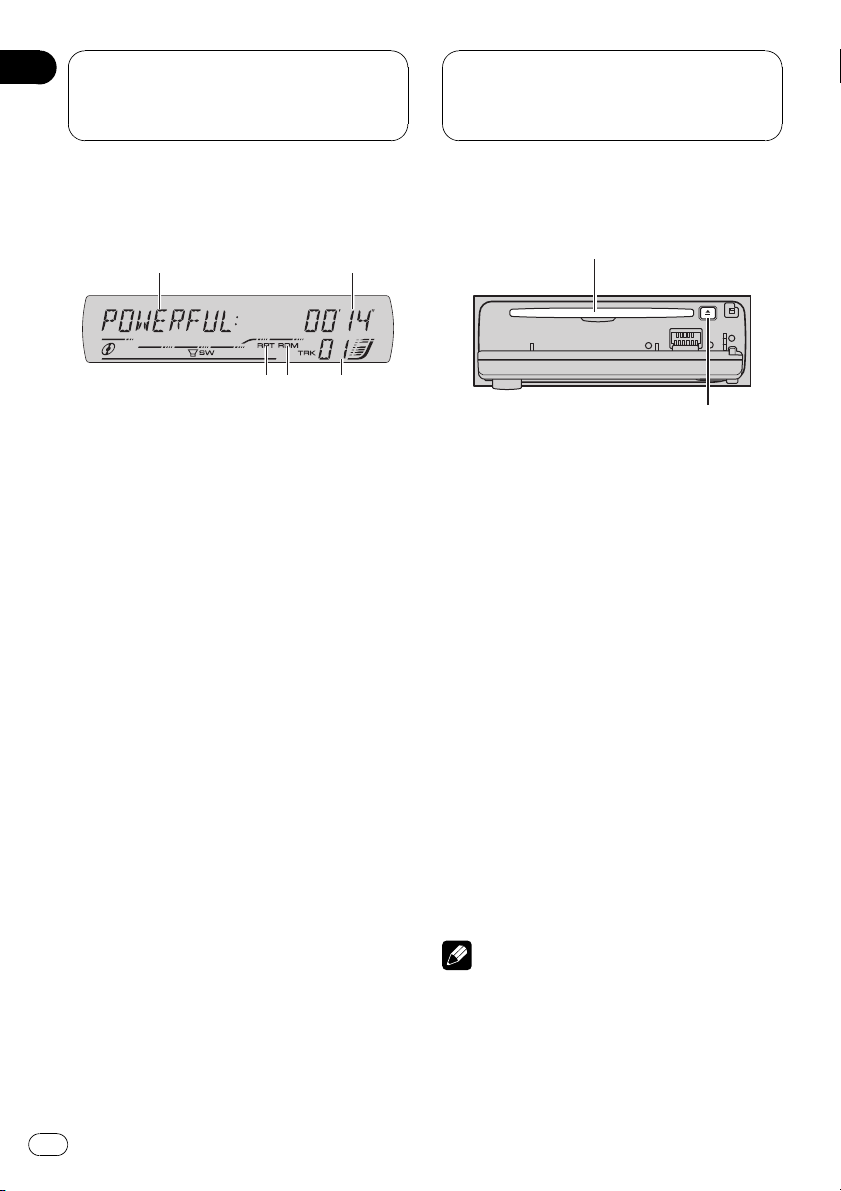
2
1
345
Раздел
05
Встроенный
проигрыватель
компакт-дисков
Воспроизведение компактдиска
1 Индикатор EQ
Показывает, какая предварительная на-
стройка эквалайзера выбрана в текущий
момент.
2 Индикатор времени воспроизведения
Показывает прошедшее время воспроизведения текущей дорожки.
3 Индикатор номера дорожки
Показывает номер воспроизводимой дорожки.
4 Индикатор RDM
Показывает, когда включено воспроизведение в произвольной последовательности.
5 Индикатор RPT
Показывает, когда включено повторное
воспроизведение.
1 Нажмите кнопку OPEN, чтобы открыть переднюю панель.
Откроется щель для загрузки компактдиска.
# После того, как был вставлен компактдиск, нажмите кнопку SOURCE, чтобы выбрать
встроенный проигрыватель компакт-дисков в
качестве источника сигнала.
2 Вставьте компакт-диск в щель для
загрузки компакт-диска.
Воспроизведение начнется автоматически.
Щель для загрузки компакт-диска
Кнопка EJECT
# Вставляйте диск маркированной стороной вверх.
# Нажав кнопку EJECT, Вы можете извлечь
компакт-диск из проигрывателя.
# Во избежание неполадок убедитесь, что
при открытии передней панели никакие
металлические объекты не касаются контактов.
3 Закройте переднюю панель.
4 Чтобы осуществить ускоренную
перемотку вперед или назад, нажмите и
удерживайте кнопку c или d.
# Если Вы выберете ROUGH, а затем
нажмете и удержите кнопку c или d, будет
происходить поиск каждой 10-й дорожки
текущего диска.(См.
рожки на текущем диске
5 Чтобы перейти вперед или назад к
другой дорожке, нажмите кнопку c или
d.
Примечания
! Меры предосторожности при работе с ди-
сками и проигрывателем см. на стр. 154.
Поиск каждой 10-йдо-
на стр. 123.)
120
Ru
Page 19

Встроенный
проигрыватель
компакт-дисков
Раздел
05
! Если сообщение об ошибке, такое как
ERROR-11, появляется на дисплее, смо-
трите в
Описание сообщений об ошибках
встроенного проигрывателя компакт-дисков
на стр. 154.
! При установке диска формата CD-текст на
дисплее будет автоматически прокручиваться текстовая информация, выбранная
в соответствии с разделом
функций CD-текст
на стр. 124.
Использование
Знакомство с
расширенными функциями
встроенного проигрывателя
компакт-дисков
% Нажмите кнопку FUNCTION, чтобы отобразить названия функций.
Нажмите кнопку FUNCTION несколько раз,
чтобы выбрать одну из следующих функций:
RPT (повторное воспроизведение)—RDM
(воспроизведение в произвольной по-
следовательности)—SCAN (сканирующее
воспроизведение)—PAUSE (пауза)—COMP
(компрессия и BMX)—FF/REV (способ поиска)
# Чтобы вернуться к дисплею воспроизведения, нажмите BAND.
# Если Вы не воспользуетесь функцией в
течение 30 секунд, дисплей автоматически
возвратится к дисплею частоты.
Повторное воспроизведение
Повторное воспроизведение позволяет
Вам снова прослушивать ту же дорожку
или тот же диск.
1 Нажмите кнопку FUNCTION, чтобы
выбрать функцию RPT.
2 Нажмите кнопку c или d, чтобы выбрать диапазон повторного воспроизведения.
! DSC – Повтор текущего диска
! TRK – Повтор только текущей дорожки
Примечание
Если Вы выполните поиск дорожки или ускоренную перемотку вперед/назад в режиме
TRK, диапазон повторного воспроизведения
сменится на DSC.
Воспроизведение дорожек
в произвольной
последовательности
Воспроизведение в произвольной последовательности позволяет Вам воспроизводить дорожки на компакт-диске в
произвольном порядке.
1 Нажмите кнопку FUNCTION, чтобы
выбрать функцию RDM.
2 Нажмите кнопку a, чтобы включить
воспроизведение в произвольной последовательности.
На дисплее появится надпись RDM :ON.
Дорожки будут воспроизводиться в произвольной последовательности.
# Нажмите кнопку b , чтобы выключить
функцию воспроизведения в произвольной
последовательности.
Русский
Ru
121
Page 20

Раздел
05
Встроенный
проигрыватель
компакт-дисков
Сканирование дорожек
компакт-диска
Сканирующее воспроизведение позволяет
прослушивать первые 10 секунд каждой
дорожки компакт-диска.
1 Нажмите кнопку FUNCTION, чтобы
выбрать функцию SCAN.
2 Нажмите кнопку a, чтобы включить
сканирующее воспроизведение.
На дисплее появится надпись SCAN :ON.
Будут воспроизводиться первые 10 секунд
каждой дорожки.
3 Нажмите кнопку b для выключения
сканирующего воспроизведения, когда
Вы найдете нужную дорожку.
# Если дисплей автоматически вернулся в
режим воспроизведения, выберите функцию
SCAN снова, нажимая кнопку FUNCTION.
Примечание
После завершения сканирования компактдиска снова начнется обычное воспроизведение дорожек.
2 Нажмите кнопку a, чтобы включить
паузу.
На дисплее появится надпись PAUSE:ON.
Воспроизведение текущей дорожки приостановится.
# Чтобы выключить паузу, нажмите кнопку
b.
Использование
компрессии и BMX
Функции COMP (компрессия) и BMX позволяют регулировать качество воспроизведения звука этого устройства. Каждая из
функций имеет два шага регулировки.
Функция COMP позволяет сбалансировать
выходной уровень громких и тихих звуков
на больших громкостях. Функция BMX
регулирует реверберации воспроизводимого звука с целью достижения более полного звука. Прослушайте каждый из
эффектов, выбирая их по очереди, ииспользуйте эффект, с которым прослушиваемая дорожка или компакт-диск звучат
лучше всего.
1 Нажмите кнопку FUNCTION, чтобы
выбрать функцию COMP.
Пауза при воспроизведении
компакт-диска
Пауза позволяет Вам временно остановить
воспроизведение компакт-диска.
1 Нажмите кнопку FUNCTION, чтобы
выбрать функцию PAUSE.
Нажимайте кнопку FUNCTION, пока на
дисплее не появится надпись PAUSE.
122
Ru
2 Нажмите кнопку a или b, чтобы выбрать предпочитаемый режим.
COMP OFF—COMP 1—COMP 2—
COMP OFF—BMX 1—BMX 2
Page 21

Встроенный
проигрыватель
компакт-дисков
Раздел
05
Поиск каждой 10-й
дорожки на текущем диске
Можно выбрать один из следующих способов поиска: ускоренную перемотку вперед/
назад и поиск каждой 10-й дорожки. Выбор
ROUGH позволяет осуществить поиск каждой 10-й дорожки.
1 Нажмите кнопку FUNCTION, чтобы
выбрать функцию FF/REV.
# Если способ поиска ROUGH был выбран
ранее, на дисплее отобразится ROUGH.
2 Нажмите кнопку d, чтобы выбрать
функцию ROUGH.
! FF/REV – ускоренная перемотка вперед
и назад
! ROUGH– поиск каждой 10-й дорожки
# Чтобы выбрать функцию FF/REV, нажмите
кнопку c.
3 Для возврата к дисплею воспроизведения нажмите кнопку BAND.
4 Нажмите и удерживайте кнопку c
или d для поиска каждой 10-й дорожки
на диске.
# Если остается менее 10 дорожек, то при
нажатии и удержании кнопки c или d вызывается соответственно первая или последняя.
Использование функций
названия диска
Вы можете вводить названия компакт-дисков и просматривать их. При следующей
установке компакт-диска с заданным Вами
названием это название отобразится на
дисплее.
Ввод названий дисков
Используйте функцию ввода названия
диска для сохранения до 48 наименований
компакт-дисков. Каждое название может
содержать не более 8 символов.
1 Включите воспроизведение компакт-диска, для которого Вы хотите
ввести название.
2 Нажмите и удерживайте кнопку
FUNCTION, пока на дисплее не появится
надпись TITLE IN.
# При воспроизведении компакт-дисков
формата CD-текст Вы не сможете выбрать
функцию TITLE IN. Название диска уже записано на самом диске формата CD-текст.
3 Нажмите кнопку a или b для выбора
буквы алфавита.
Каждое нажатие кнопки a отображает
буквы алфавита, цифры или символы в порядке возрастания (A B C ...). Каждое нажатие кнопки b отображает буквы в порядке
убывания.
4 Для перемещения курсора на позицию следующего символа нажимайте
кнопку d.
Как только появляется нужная буква, нажмите кнопку d, чтобы передвинуть курсор
в следующую позицию, и выберите
следующую букву. Для перемещения курсора в обратном направлении нажимайте
кнопку c.
Русский
Ru
123
Page 22

Раздел
05
Встроенный
проигрыватель
компакт-дисков
5 Установите курсор в последнюю позицию, нажав кнопку d, после ввода названия.
При повторном нажатии кнопки d введённое название сохраняется в памяти.
6 Для возврата к дисплею воспроизведения нажмите кнопку BAND.
Примечания
! Названия остаются в памяти даже после
того, как диск удалён из устройства, ивызываются из памяти после повторной установки данного диска.
! После записи в память данных для 48 дис-
ков данные для следующего диска будут
замещать данные диска, запрограммированного первым.
! Если подключён проигрыватель-автомат
компакт-дисков, Вы можете ввести до 100
названий дисков.
Просмотр названий дисков
Вы можете просматривать текстовую информацию любого диска, для которого
было введено название диска.
% Нажмите DISPLAY.
Нажмите DISPLAY несколько раз для выбора следующих настроек:
Время воспроизведения—DISC TITLE (название диска)
Если Вы выбираете DISC TITLE, на дисплее
отображается название воспроизводимого
в данный момент диска.
# Если для воспроизводимого в данный
момент диска название не вводилось, на
дисплее появится надпись NO DISC TITLE.
Использование функций
CD-текст
Некоторые диски содержат определенную
информацию, записанную при изготовлении. Эти диски могут содержать такую информацию, как название компакт-диска,
название дорожки, имя исполнителя и
время воспроизведения, и называются дисками формата CD-текст. Только такие
диски со специально записанным CDтекстом поддерживают перечисленные
ниже функции.
Просмотр текстовой информации
дисков формата CD-текст
% Нажмите DISPLAY.
Нажмите DISPLAY несколько раз для выбора следующих настроек:
Время воспроизведения—DISC TITLE (название диска)—DISC ARTIST (имя исполнителя на диске)—TRACK TITLE (название
дорожки)—TRACK ARTIST (имя исполнителя на дорожке)
# Если специальная информация не была
записана на диск формата CD-текст, будет отображаться надпись NO XXXX (например,
NO TRACK TITLE).
Примечания
! Вы можете прокручивать название влево,
нажимая и удерживая кнопку DISPLAY.
! Диски Audio CD, содержащие определен-
ную информацию (например, текст и/или
численные данные), относятся к категории
CD TEXT.
124
Ru
Page 23

8
9
6
7
4
5
321
Проигрыватель компактдисков формата WMA/
MP3/WAV
Раздел
06
Воспроизведение файлов
WMA/MP3/WAV
1 Индикатор EQ
Показывает, какая предварительная на-
стройка эквалайзера выбрана в текущий
момент.
2 Индикатор номера папки
Показывает номер воспроизводимой
папки.
3 Индикатор времени воспроизведения
Показывает прошедшее время воспроизведения текущей дорожки (файла).
4 Индикатор номера дорожки
Показывает номер текущей дорожки
(файла).
! Если выбрана дорожка с номером от
100 и выше, с левой стороны индикатора номера дорожки будет отображаться символ d.
5 Индикатор RDM
Показывает, когда включено воспроизведение в произвольной последовательности.
6 Индикатор RPT
Показывает, когда для текущей дорожки
(файла) выбран диапазон повторного
воспроизведения.
7 Индикатор WMA
Обозначает, что воспроизводится файл
WMA.
8 Индикатор MP3
Обозначает, что воспроизводится файл
MP3.
9 Индикатор F-RPT
Показывает, когда для текущей папки выбран диапазон повторного воспроизведения.
1 Нажмите кнопку OPEN, чтобы открыть переднюю панель.
Откроется щель для загрузки компактдиска.
# После установки компакт-диска нажмите
кнопку SOURCE для выбора встроенного проигрывателя компакт-дисков.
2 Вставьте компакт-диск в щель для
загрузки компакт-диска.
Воспроизведение начнется автоматически.
Щель для загрузки компакт-диска
Кнопка EJECT
# Вставляйте диск маркированной стороной вверх.
# Нажав кнопку EJECT, Вы можете извлечь
компакт-диск.
# Во избежание неполадок убедитесь, что
при открытии передней панели никакие
металлические объекты не касаются контактов.
3 Закройте переднюю панель.
Русский
Ru
125
Page 24

Раздел
06
Проигрыватель компактдисков формата WMA/
MP3/WAV
4 Нажмите кнопку a или b, чтобы выбрать папку.
# Вы не можете выбрать папку, не содержащую файлов WMA/MP3/WAV.
# Для перехода в папку 01 (КОРНЕВУЮ) нажмите и удерживайте кнопку BAND. Тем не
менее, если папка 01 (КОРНЕВАЯ) не содержит файлов, воспроизведение начнется с
папки 02.
5 Чтобы осуществить ускоренную
перемотку вперед или назад, нажмите и
удерживайте кнопку c или d.
# Если Вы выберете ROUGH, а затем
нажмете и будете удерживать кнопку c или d,
будет происходить поиск каждой 10-й дорожки
в текущей папке.(См. в
рожки в текущей папке
Поиск каждой 10-йдо-
на стр. 128.)
6 Чтобы перейти вперед или назад к
другой дорожке, нажмите кнопку c или
d.
Примечания
! Меры предосторожности при работе с ди-
сками и проигрывателем см. на стр. 154.
! При воспроизведении компакт-дисков,
содержащих файлы WMA/MP3/WAV и
аудиоданные (CD-DA), например, дисков в
форматах CD-EXTRA и MIXED-MODE
(смешанный режим), оба типа данных
можно воспроизвести, только переключая
режимы WMA/MP3/WAV и CD-DA кнопкой
BAND.
! При переключении режимов воспроиз-
ведения файлов WMA/MP3/WAV и
аудиоданных (CD-DA) воспроизведение
начинается с первой дорожки диска.
! Встроенный проигрыватель компакт-дис-
ков может воспроизводить файлы WMA/
MP3/WAV, записанные на компакт-диск
CD-ROM. (Список воспроизводимых файлов см. в разделе стр. 156.)
! Иногда происходит задержка между нача-
лом воспроизведения диска и появлением
звука. При считывании данных с диска отображается надпись FORMAT READ.
! Воспроизведение выполняется по порядку
номеров файлов. Не содержащие файлов
папки пропускаются.(Если папка 01
(КОРНЕВАЯ) не содержит файлов, воспроизведение начнется с папки 02.)
! При воспроизведении файлов, записанных
в режиме VBR (переменная скорость
передачи данных), время воспроизведения при ускоренной перемотке вперед или
назад будет отображаться неточно.
! При ускоренной перемотке вперед или
назад звук не воспроизводится.
! Если сообщение об ошибке, такое как
ERROR-11, появляется на дисплее, смо-
трите в
Описание сообщений об ошибках
встроенного проигрывателя компакт-дисков
на стр. 154.
! При установке диска формата WMA/MP3/
WAV название диска будет
текстовой информации диска формата
WMA/MP3/WAV
прокручиваться на дисплее.
на стр. 129 автоматически
Отображение
Знакомство с расширенными
функциями встроенного
проигрывателя компактдисков (WMA/MP3/WAV)
% Нажмите кнопку FUNCTION, чтобы отобразить названия функций.
Нажмите кнопку FUNCTION несколько раз,
чтобы выбрать одну из следующих функций:
126
Ru
Page 25

Проигрыватель компактдисков формата WMA/
MP3/WAV
Раздел
06
RPT (повторное воспроизведение)—RDM
(воспроизведение в произвольной по-
следовательности)—SCAN (сканирующее
воспроизведение)—PAUSE (пауза)—COMP
(компрессия и BMX)—FF/REV (способ поиска)
# Чтобы вернуться к дисплею воспроизведения, нажмите BAND.
# Если Вы не воспользуетесь функцией в
течение 30 секунд, дисплей автоматически
возвратится к дисплею воспроизведения.
Повторное воспроизведение
Для воспроизведения файлов WMA/MP3/
WAV существует три диапазона повторного
воспроизведения: FLD (повтор папки), TRK
(повтор одной дорожки) и DSC (повтор всех
дорожек).
1 Нажмите кнопку FUNCTION, чтобы
выбрать функцию RPT.
2 Нажмите кнопку c или d, чтобы выбрать диапазон повторного воспроизведения.
! FLD – Повтор текущей папки
! TRK – повтор только текущей дорожки
! DSC – повтор всех дорожек
Воспроизведение дорожек
в произвольной
последовательности
Воспроизведение в произвольной последовательности позволяет воспроизводить дорожки в произвольной последовательности
в пределах диапазонов повтора FLD и DSC.
1 Выберите диапазон повторного воспроизведения.
Смотрите в
на стр. 127.
2 Нажмите кнопку FUNCTION, чтобы
выбрать функцию RDM.
3 Нажмите кнопку a, чтобы включить
воспроизведение в произвольной последовательности.
На дисплее появится надпись RDM :ON.
Дорожки будут воспроизводиться в произвольной последовательности в пределах
ранее выбранных диапазонов FLD или
DSC.
# Нажмите кнопку b , чтобы выключить
функцию воспроизведения в произвольной
последовательности.
Повторное воспроизведение
Примечания
! Если Вы выберете другую папку во время
повторного воспроизведения, диапазон повторного воспроизведения сменится на
DSC.
! Если Вы выполните поиск дорожки или ус-
коренную перемотку вперед/назад в
режиме TRK, диапазон повторного воспроизведения сменится на FLD.
! Когда выбран диапазон FLD, воспроизве-
сти подпапку текущей папки
невозможно.
Сканирование папок и
дорожек
При использовании диапазона FLD начало
каждой дорожки в выбранной папке воспроизводится около 10 секунд. При использовании диапазона DSC начало первой
дорожки в каждой папке воспроизводится
около 10 секунд.
1 Выберите диапазон повторного воспроизведения.
Смотрите в
на стр. 132.
Повторное воспроизведение
Ru
Русский
127
Page 26

Раздел
06
Проигрыватель компактдисков формата WMA/
MP3/WAV
2 Нажмите кнопку FUNCTION, чтобы
выбрать функцию SCAN.
3 Нажмите кнопку a, чтобы включить
сканирующее воспроизведение.
4 Нажмите кнопку b для выключения
сканирующего воспроизведения, когда
Вы найдете нужную дорожку (или
папку).
На дисплее появится надпись SCAN :OFF.
Будет продолжено воспроизведение дорожки (или диска).
# Если дисплей автоматически вернулся в
режим воспроизведения, выберите режим
SCAN снова, нажимая кнопку FUNCTION.
Примечание
После завершения сканирования дорожки
или папки снова начнется обычное воспроизведение дорожек.
Пауза при воспроизведении
файлов WMA/MP3/WAV
Пауза позволяет временно остановить воспроизведение файла WMA/MP3/WAV.
1 Нажмите кнопку FUNCTION, чтобы
выбрать функцию PAUSE.
2 Нажмите кнопку a, чтобы включить
паузу.
На дисплее появится надпись PAUSE:ON.
Воспроизведение текущей дорожки приостановится.
# Чтобы выключить паузу, нажмите кнопку
b.
Использование
компрессии и BMX
Функции COMP (компрессия) и BMX позволяют регулировать качество воспроизведения звука этого устройства. Каждая из
функций имеет два шага регулировки.
Функция COMP позволяет сбалансировать
выходной уровень громких и тихих звуков
на больших громкостях. Функция BMX
регулирует реверберации воспроизводимого звука с целью достижения более полного звука. Прослушайте каждый из
эффектов, выбирая их по очереди, ииспользуйте эффект, с которым прослушиваемая дорожка или компакт-диск звучат
лучше всего.
1 Нажмите кнопку FUNCTION, чтобы
выбрать функцию COMP.
2 Нажмите кнопку a или b, чтобы выбрать предпочитаемый режим.
COMP OFF—COMP 1—COMP 2—
COMP OFF—BMX 1—BMX 2
Поиск каждой 10-й
дорожки в текущей папке
Можно выбрать один из следующих способов поиска: ускоренную перемотку вперед/
назад и поиск каждой 10-й дорожки. Выбор
ROUGH позволяет осуществить поиск каждой 10-й дорожки.
1 Нажмите кнопку FUNCTION, чтобы
выбрать функцию FF/REV.
# Если способ поиска ROUGH был выбран
ранее, на дисплее отобразится ROUGH.
128
Ru
Page 27

Проигрыватель компактдисков формата WMA/
MP3/WAV
Раздел
06
2 Нажмите кнопку d, чтобы выбрать
функцию ROUGH.
! FF/REV – ускоренная перемотка вперед
и назад
! ROUGH– поиск каждой 10-й дорожки
# Чтобы выбрать функцию FF/REV, нажмите
кнопку c.
3 Для возврата к дисплею воспроизведения нажмите кнопку BAND.
4 Нажмите и удерживайте кнопку c
или d для поиска каждой 10-й дорожки
в текущей папке.
# Если остается менее 10 дорожек, то при
нажатии и удержании кнопки c или d вызывается соответственно первая или последняя.
Отображение текстовой
информации диска
формата WMA/MP3/WAV
Проигрыватель может отображатьтекстовую информацию, записанную на диск
формата WMA/MP3/WAV.
ачи данных не отображается даже после
переключения в режим отображения скорости
передачи данных.
# При воспроизведении файлов WMA, записанных в режиме VBR (переменная скорость
передачи данных), отображается среднее
значение скорости передачи данных.
# Если специальная информация не была
записана на диск формата WMA/MP3, будет
отображаться надпись NO XXXX (например,
NO NAME).
# В зависимости от версии iTunes
зованной для записи файлов МР3 на диск,
комментарии могут отображаться неправильно.
# iTunes является товарным знаком компании Apple Computer, Inc., зарегистрированным
в США и других странах.
# В зависимости от используемой для преобразования файлов в формат WMA версии
Windows Media Player названия альбомов и
другая текстовая информация может отображаться неправильно.
Примечание
Вы можете прокручивать название влево, нажимая и удерживая кнопку DISPLAY.
®
, исполь-
При воспроизведении диска
формата WMA/MP3
% Нажмите DISPLAY.
Нажмите DISPLAY несколько раз для выбора следующих настроек:
Время воспроизведения—FOLDER (название папки)—FILE (название файла)—
TRACK TITLE (название дорожки)—ARTIST
(имя исполнителя)—ALBUM (название аль-
бома)—COMMENT (комментарий)—Скорость передачи данных
# При воспроизведении файлов MP3, записанных в режиме VBR (переменная скорость
передачи данных), значение скорости перед-
При воспроизведении диска
формата WAV
% Нажмите DISPLAY.
Нажмите DISPLAY несколько раз для выбора следующих настроек:
Время воспроизведения—FOLDER (название папки)—FILE (название файла)—частота дискретизации
# Если специальная информация не была
записана на диск формата WAV, будет отображаться надпись NO XXXX (например,
NO NAME).
Ru
Русский
129
Page 28

Раздел
06
Проигрыватель компактдисков формата WMA/
MP3/WAV
# Вы также можете воспроизводить файлы
WAV с частотами дискретизации 16, 22,05, 24,
32, 44,1 и 48 кГц (формат LPCM) или 22,05 и
44,1 кГц (формат MS ADPCM). Частота
дискретизации, отображающаяся на дисплее,
может быть округлена.
Примечания
! Вы можете прокручивать название влево,
нажимая и удерживая кнопку DISPLAY.
! Диски Audio CD, содержащие определен-
ную информацию (например, текст и/или
численные данные), относятся к категории
CD TEXT.
130
Ru
Page 29

132
645
Проигрыватель-автомат
компакт-дисков
Раздел
07
Воспроизведение компактдиска
Вы можете использовать данное устройство для управления проигрывателем-автоматом компакт-дисков, который
продается отдельно.
! 50-дисковые проигрыватели-автоматы
компакт-дисков поддерживают только
функции, описанные в этом руководстве.
1 Индикатор EQ
Показывает, какая предварительная на-
стройка эквалайзера выбрана в текущий
момент.
2 Индикатор номера диска
Показывает номер текущего диска.
3 Индикатор времени воспроизведения
Показывает прошедшее время воспроизведения текущей дорожки.
4 Индикатор номера дорожки
Показывает номер воспроизводимой дорожки.
5 Индикатор RDM
Показывает, когда включено воспроизведение в произвольной последовательности.
6 Индикатор RPT
Показывает, когда для текущей дорожки
выбран диапазон повторного воспроизведения.
1 Нажмите кнопку SOURCE, чтобы выбрать проигрыватель-автомат компактдисков.
Нажимайте кнопку SOURCE до тех пор,
пока на дисплее не появится надпись
MULTI CD.
2 Выберите диск, который Вы хотите
прослушать, с помощью кнопок с 1 по 6.
Для дисков с номерами с 1 по 6 нажмите
кнопку с соответствующей цифрой.
Для выбора дисков с 7 по 12 нажмите и
удерживайте соответствующие кнопки, например, 1 для диска 7, до тех пор, пока
номер диска не появится на дисплее.
# Вы также можете последовательно выбрать диск, нажимая кнопку a/b.
3 Чтобы осуществить ускоренную
перемотку вперед или назад, нажмите и
удерживайте кнопку c или d.
4 Чтобы перейти вперед или назад к
другой дорожке, нажмите кнопку c или
d.
Примечания
! Пока проигрыватель-автомат компакт-дис-
ков выполняет подготовительные операции, на дисплее отображается надпись
READY.
! Если сообщение об ошибке, такое как
ERROR-11, появляется на дисплее, смотрите руководство пользователя проигрывателя-автомата компакт-дисков.
! Если в магазине проигрывателя-автомата
компакт-дисков нет дисков, на дисплее отображается надпись NO DISC.
Русский
Ru
131
Page 30

Раздел
07
Проигрыватель-автомат
компакт-дисков
! При выборе диска формата CD-текст на
проигрывателе-автомате компакт-дисков,
совместимом с форматом CD-текст, текущая текстовая информация, выбранная в
соответствии с разделом
функций CD-текст
матически прокручиваться на дисплее.
Использование
на стр. 137, начнёт авто-
Знакомство с
расширенными функциями
проигрывателя-автомата
компакт-дисков
% Нажмите кнопку FUNCTION, чтобы отобразить названия функций.
Нажмите кнопку FUNCTION несколько раз,
чтобы выбрать одну из следующих функций:
RPT (повторное воспроизведение)—RDM
(воспроизведение в произвольной по-
следовательности)—SCAN (сканирующее
воспроизведение)—ITS-P (воспроизведение с функцией ITS)—PAUSE (пауза)—
COMP (компрессия и DBE)
# Чтобы вернуться к дисплею воспроизведения, нажмите BAND.
# Если Вы не воспользуетесь функцией в
течение 30 секунд, дисплей автоматически
возвратится к дисплею воспроизведения.
Повторное воспроизведение
Существует три диапазона повторного воспроизведения для проигрывателя-автомата компакт-дисков: MCD (повторное
воспроизведение дисков в проигрывателеавтомате компакт-дисков), TRK (повторение одной дорожки) и DSC (повтор диска).
1 Нажмите кнопку FUNCTION, чтобы
выбрать функцию RPT.
2 Нажмите кнопку c или d, чтобы выбрать диапазон повторного воспроизведения.
! MCD – Повтор всех дисков в магазине
проигрывателя-автомата компакт-дисков
! TRK – Повтор только текущей дорожки
! DSC – Повтор текущего диска
Примечания
! Если Вы выберете другие диски во время
повторного воспроизведения, диапазон повторного воспроизведения сменится на
MCD.
! Если Вы выполните поиск дорожки или ус-
коренную перемотку вперед/назад в
режиме TRK, диапазон повторного воспроизведения сменится на DSC.
! Если выбрать DSC для диапазона повтора
и вернуться к дисплею воспроизведения,
то отобразится индикация DRPT.
Воспроизведение дорожек
в произвольной
последовательности
Воспроизведение в произвольной последовательности позволяет воспроизводить дорожки в произвольной последовательности
в пределах диапазонов повторного воспроизведения MCD и DSC.
1 Выберите диапазон повторного воспроизведения.
Смотрите в
на стр. 132.
Повторное воспроизведение
132
2 Нажмите кнопку FUNCTION, чтобы
выбрать функцию RDM.
Ru
Page 31

Проигрыватель-автомат
компакт-дисков
Раздел
07
3 Нажмите кнопку a, чтобы включить
воспроизведение в произвольной последовательности.
На дисплее появится надпись RDM :ON.
Дорожки будут воспроизводиться в произвольной последовательности в пределах
ранее выбранных диапазонов MCD или
DSC.
# Нажмите кнопку b , чтобы выключить
функцию воспроизведения в произвольной
последовательности.
Примечание
Если Вы включите воспроизведение в произвольной последовательности в режиме DSC и
затем вернётесь к дисплею воспроизведения,
на дисплее появится надпись DRDM.
Сканирование компактдисков и дорожек
При использовании режима DSC начало каждой дорожки на выбранном диске воспроизводится около 10 секунд. При
использовании режима MCD начало
первой дорожки каждого диска воспроизводится около 10 секунд.
4 Нажмите b для выключения сканирующего воспроизведения, когда Вы
найдете нужную дорожку (или диск).
На дисплее появится надпись SCAN :OFF.
Будет продолжено воспроизведение дорожки (или диска).
# Если дисплей автоматически вернулся в
режим воспроизведения, выберите режим
SCAN снова, нажимая кнопку FUNCTION.
Примечания
! После завершения сканирования дорожки
или диска снова начнется обычное воспроизведение дорожек.
! Если Вы включите сканирующее воспроиз-
ведение в режиме DSC и затем вернётесь к
дисплею воспроизведения, на дисплее появится надпись DSCN.
Пауза при воспроизведении
компакт-диска
Пауза позволяет Вам временно остановить
воспроизведение компакт-диска.
1 Нажмите кнопку FUNCTION, чтобы
выбрать функцию PAUSE.
1 Выберите диапазон повторного воспроизведения.
Смотрите в
на стр. 132.
2 Нажмите кнопку FUNCTION, чтобы
выбрать функцию SCAN.
3 Нажмите кнопку a, чтобы включить
сканирующее воспроизведение.
На дисплее появится надпись SCAN :ON.
Будут воспроизводиться первые 10 секунд
каждой дорожки текущего диска (или
первой дорожки каждого диска).
Повторное воспроизведение
2 Нажмите кнопку a, чтобы включить
паузу.
На дисплее появится надпись PAUSE:ON.
Воспроизведение текущей дорожки приостановится.
# Чтобы выключить паузу, нажмите кнопку
b.
Ru
Русский
133
Page 32

Раздел
07
Проигрыватель-автомат
компакт-дисков
Использование сжатия и
усиления басов
Эти функции можно использовать только с
тем проигрывателем-автоматом компактдисков, который их поддерживает.
Использование функций COMP (компрессия) и DBE (динамическое усиление басов)
позволяет регулировать качество звучания
при воспроизведении на проигрывателеавтомате компакт-дисков. Каждая из функций имеет два шага регулировки. Функция
COMP позволяет сбалансировать выходной уровень громких и тихих звуков на
больших громкостях. Функция DBE подчёркивает басы, чтобы сделать звук при воспроизведении более насыщенным.
Прослушайте каждый из эффектов, выбирая их по очереди, и используйте эффект,
с которым прослушиваемая дорожка или
компакт-диск звучат лучше всего.
1 Нажмите кнопку FUNCTION, чтобы
выбрать функцию COMP.
# Если проигрыватель-автомат компакт-дисков не поддерживает функции COMP/DBE,
при попытке их выбрать на дисплее появляется надпись NO COMP.
2 Нажмите кнопку a или b, чтобы выбрать предпочитаемый режим.
COMP OFF—COMP 1—COMP 2—
COMP OFF—DBE 1—DBE 2
вателя-автомата компакт-дисков. После
того, как Вы добавили любимые дорожки в
список воспроизведения, Вы можете включить воспроизведение с функцией ITS и
прослушивать только эти отобранные записи.
Создание списка воспроизведения
с программированием функции
ITS
Вы можете использовать функцию ITS для
ввода и воспроизведения (с названиями
диска) до 99 дорожек на каждом из дисков,
общее число которых может доходить до
100. (В моделях проигрывателей-автоматов компакт-дисков, предшествовавших
моделям CDX-P1250 и CDX-P650, можно
было вносить в список воспроизведения
не более 24 дорожек.)
1 Запустите воспроизведение диска,
который Вы хотите запрограммировать.
Нажмите кнопку a или b, чтобы выбрать
компакт-диск.
2 Нажмите кнопку FUNCTION и удерживайте её до тех пор, пока на дисплее не
появится надпись TITLE IN, затем нажмите кнопку FUNCTION для выбора ITS.
TITLE IN (ввод названия диска)—ITS (про-
граммирование функции ITS)
Использование списка
воспроизведения с
функцией ITS
Функция ITS (моментальный выбор дорожки) позволяет составить список воспроизведения любимых дорожек из всех записей
на дисках, имеющихся в магазине проигры-
134
Ru
3 Выберите нужную дорожку, нажимая
кнопку c или d.
4 Для внесения воспроизводимой в
данный момент дорожки в список воспроизведения нажмите кнопку a.
На короткое время появляется надпись
ITS IN, и воспроизводимая в данный
момент дорожка заносится в Ваш список
воспроизведения. После этого на дисплее
снова появляется надпись ITS.
Page 33

Проигрыватель-автомат
компакт-дисков
Раздел
07
5 Для возврата к дисплею воспроизведения нажмите кнопку BAND.
Примечание
После записи в память данных для 100 дисков данные для следующего диска будут замещать данные диска,
запрограммированного первым.
Воспроизведение из списка
воспроизведения с функцией ITS
Воспроизведение с функцией ITS позволяет прослушивать дорожки, которые Вы
внесли в свой список воспроизведения с
функцией ITS. Когда Вы включаете воспроизведение с функцией ITS, проигрыватель-автомат компакт-дисков начинает
воспроизводить дорожки из Вашего списка
воспроизведения с функцией ITS.
1 Выберите диапазон повторного воспроизведения.
Смотрите в
на стр. 132.
2 Нажмите кнопку FUNCTION, чтобы
выбрать функцию ITS-P.
3 Нажмите кнопку a, чтобы включить
воспроизведение с функцией ITS.
На дисплее появится надпись ITS-P:ON.
Воспроизведение начинается с дорожек из
Вашего списка воспроизведения в пределах предварительно выбранных диапазонов MCD или DSC.
# Если в текущем диапазоне не запрограммирована ни одна дорожка для воспроизведения с функцией ITS, отображается надпись
EMPTY.
# Нажмите кнопку b , чтобы выключить
функцию программирования ITS.
Повторное воспроизведение
Удаление дорожки из списка
воспроизведения с функцией ITS
Вы можете удалять дорожки из списка воспроизведения с функцией ITS, если воспроизведение с функцией ITS включено.
Если воспроизведение с функцией ITS уже
включено, перейдите к шагу 2. Если воспроизведение с функцией ITS еще не
включено, нажмите кнопку FUNCTION.
1 Включите воспроизведение компакт-диска с дорожкой, которую Вы
хотите удалить из списка воспроизведения с функцией ITS, и включите воспроизведение с функцией ITS.
Смотрите в
воспроизведения с функцией ITS
135.
2 Нажмите кнопку FUNCTION и удерживайте её до тех пор, пока на дисплее не
появится надпись TITLE IN, затем нажмите кнопку FUNCTION для выбора ITS.
3 Выберите нужную дорожку, нажимая
кнопку c или d.
4 Для удаления дорожки из списка
воспроизведения с функцией ITS на-
жмите кнопку b.
Текущая дорожка удаляется из списка воспроизведения с функцией ITS, и начинается воспроизведение следующей дорожки
из этого списка.
# Если в текущем диапазоне нет дорожек из
Вашего списка воспроизведения, появляется
надпись EMPTY, и включается обычный
режим воспроизведения.
5 Для возврата к дисплею воспроизведения нажмите кнопку BAND.
Воспроизведение из списка
на стр.
Русский
Ru
135
Page 34

Раздел
07
Проигрыватель-автомат
компакт-дисков
Удаление диска из списка
воспроизведения с функцией ITS
Вы можете удалить все дорожки диска из
списка воспроизведения с функцией ITS,
если воспроизведение с функцией ITS выключено.
1 Запустите воспроизведение диска,
который Вы хотите удалить.
Нажмите кнопку a или b, чтобы выбрать
компакт-диск.
2 Нажмите кнопку FUNCTION и удерживайте её до тех пор, пока на дисплее не
появится надпись TITLE IN, затем нажмите кнопку FUNCTION для выбора ITS.
3 Для удаления из списка воспроизведения с функцией ITS всех дорожек,
принадлежащих текущему диску, нажмите кнопку b.
Все дорожки, принадлежащие текущему
диску, удаляются из списка воспроизведения, и на дисплее отображается надпись
ITS CLR.
4 Для возврата к дисплею воспроизведения нажмите кнопку BAND.
Использование функций
названия диска
Вы можете вводить названия компакт-дисков и просматривать их. Кроме того, можно
легко проводить поиск нужного диска и
воспроизводить его.
произведения с функцией ITS) в
проигрывателе-автомате компакт-дисков.
Каждое название может содержать не
более 8 символов.
1 Включите воспроизведение компакт-диска, для которого Вы хотите
ввести название.
Нажмите кнопку a или b, чтобы выбрать
компакт-диск.
2 Нажмите и удерживайте кнопку
FUNCTION, пока на дисплее не появится
надпись TITLE IN.
Как только появится надпись TITLE IN, нажимайте кнопку FUNCTION повторно, при
этом на дисплее будут отображаться
следующие функции:
TITLE IN (ввод названия диска)—ITS (программирование функции ITS)
# При воспроизведении диска формата CDтекст на проигрывателе-автомате компактдисков, совместимом с форматом CD-текст,
переключение в режим TITLE IN невозможно.
Название диска уже записано на компактдиске CD-текст.
3 Нажмите кнопку a или b для выбора
буквы алфавита.
Каждое нажатие кнопки a отображает
буквы алфавита, цифры или символы в порядке возрастания (A B C ...). Каждое нажатие кнопки b отображает буквы в порядке
убывания.
Ввод названий дисков
Используйте функцию ввода названия
диска для хранения до 100 названий компакт-дисков (вместе с их списками вос-
136
Ru
Page 35

Проигрыватель-автомат
компакт-дисков
Раздел
07
4 Для перемещения курсора на позицию следующего символа нажимайте
кнопку d.
Как только появляется нужная буква, нажмите кнопку d, чтобы передвинуть курсор
в следующую позицию, и выберите
следующую букву. Для перемещения курсора в обратном направлении нажимайте
кнопку c.
5 Установите курсор в последнюю позицию, нажав кнопку d, после ввода названия.
При повторном нажатии кнопки d введённое название сохраняется в памяти.
6 Для возврата к дисплею воспроизведения нажмите кнопку BAND.
Примечания
! Названия остаются в памяти даже после
того, как диск удалён из магазина, и вызываются из памяти после повторной установки данного диска.
! После записи в память данных для 100
дисков данные для следующего диска
будут замещать данные диска, запрограммированного первым.
Просмотр названий дисков
Вы можете просматривать текстовую информацию любого диска, для которого
было введено название диска.
% Нажмите DISPLAY.
Нажмите DISPLAY несколько раз для выбора следующих настроек:
Время воспроизведения—DISC TITLE (название диска)
Если Вы выбираете DISC TITLE, на дисплее
отображается название воспроизводимого
в данный момент диска.
# Если для воспроизводимого в данный
момент диска название не вводилось, на
дисплее появится надпись NO DISC TITLE.
Использование функций
CD-текст
Эти функции можно использовать только с
проигрывателем-автоматом компакт-дисков, поддерживающим формат CD-текст.
Некоторые диски содержат определенную
информацию, записанную при изготовлении. Эти диски могут содержать такую информацию, как название компакт-диска,
название дорожки, имя исполнителя и
время воспроизведения, и называются дисками формата CD-текст. Только такие
диски со специально записанным CDтекстом поддерживают перечисленные
ниже функции.
Просмотр текстовой информации
дисков формата CD-текст
% Нажмите DISPLAY.
Нажмите DISPLAY несколько раз для выбора следующих настроек:
Время воспроизведения—DISC TITLE (название диска)—DISC ARTIST (имя исполнителя на диске)—TRACK TITLE (название
дорожки)—TRACK ARTIST (имя исполнителя на дорожке)
# Если специальная информация не была
записана на диск формата CD-текст, будет отображаться надпись NO XXXX (например,
NO TRACK TITLE).
Русский
Примечания
! Вы можете прокручивать название влево,
нажимая и удерживая кнопку DISPLAY.
Ru
137
Page 36

Раздел
07
Проигрыватель-автомат
компакт-дисков
! Диски Audio CD, содержащие определен-
ную информацию (например, текст и/или
численные данные), относятся к категории
CD TEXT.
138
Ru
Page 37

1
2
4
3
Воспроизведение
музыки на плеере iPod
Раздел
08
Прослушивание музыки на
Вашем плеере iPod
Вы можете использовать данное устройство для управления адаптером iPod, который продается отдельно.
Ниже перечислены основные операции по
управлению адаптером iPod. Расширенные функции адаптера iPod приводятся начиная с
функциями адаптера iPod
Подробнее о работе адаптера см. винструкции по эксплуатации адаптера iPod. В
данном разделе приведена информация о
работе iPod с данным устройством, отличная от информации, приведенной в инструкции по эксплуатации адаптера iPod.
! Данное устройство является основным
! iPod является товарным знаком компа-
1 Индикатор номера композиции
2 Индикатор времени воспроизведе-
ния
Знакомство с расширенными
на стр. 140.
устройством группы 1.
нии Apple Computer, Inc., зарегистрированным в США и других странах.
Показывает номер текущей композиции
в выбранном списке.
! Если номер композиции больше
10 000, то этот номер не отображается. “–” отображается вместо этого.
Показывает прошедшее время воспроизведения текущей композиции.
3 Индикатор RDM
Показывает, когда включено воспроизведение в произвольной последовательности.
4 Индикатор RPT
Показывает, когда включено повторное
воспроизведение.
1 Нажмите кнопку SOURCE, чтобы выбрать iPod.
Нажимайте кнопку SOURCE до тех пор,
пока на дисплее не появится надпись
IPOD.
2 Чтобы осуществить ускоренную
перемотку вперед или назад, нажмите и
удерживайте кнопку c или d.
3 Чтобы перейти вперед или назад к
другой дорожке, нажмите кнопку c или
d.
При нажатии на кнопку d происходит
переход к началу следующей дорожки. При
нажатии на кнопку c происходит переход к
началу текущей дорожки. Повторное нажатие на эту кнопку приводит к переходу на
предыдущую дорожку.
Поиск композиции
Для простоты использования и облегчения
поиска композиций использование этого
устройства для управления плеером iPod
максимально приближено к операциям
управления на самом плеере iPod.
! При выборе списка воспроизведения
это устройство сначала отображает список с названием плеера iPod. В этом
списке воспроизводятся все композиции, записанные на iPod.
! Если текст на iPod содержит символы,
не поддерживаемые этим устройством,
такие символы не отображаются.
Русский
Ru
139
Page 38

Раздел
08
Воспроизведение
музыки на плеере iPod
! Если на iPod не записаны символы, по-
ддерживаемые этим устройством, отображается NO INFO.
1 Нажмите кнопку a или b, чтобы выбрать требуемую категорию.
Нажмите кнопку a или b несколько раз
для выбора следующих настроек:
PLAYLISTS (списки воспроизведения)—
ARTISTS (исполнители)—ALBUMS (альбо-
мы)—SONGS (композиции)—GENRES
(жанры)
2 Нажмите кнопку d, чтобы определить категорию.
Отобразится список из выбранной категории.
3 Нажмите кнопку a или b для выбора
списка композиций, списка альбомов,
списка исполнителей или списка жанров из числа имеющихся.
Нажимайте кнопку a или b, чтобы
переключать списки.
4 Нажмите кнопку d, чтобы определить список.
Отобразятся списки из выбранного списка.
5 Повторите шаги 3 и 4, чтобы найти
композицию, которую Вы хотите прослушать.
# Нажав и удерживая кнопку d, можно включить воспроизведение в любом месте выбранного списка.
# Для возврата к предыдущему списку нажмите кнопку c.
# Для возврата к обычному дисплею нажмите кнопку BAND.
Примечание
Если никаких действий со списком не будет
выполнено в течение примерно 30 секунд,
поиск по списку будет автоматически отменён.
Отображение текстовой
информации iPod
Данное устройство может отображать
текстовую информацию, записанную на
iPod.
% Нажмите DISPLAY.
Нажмите DISPLAY несколько раз для выбора следующих настроек:
Номер дорожки и время воспроизведения—SONG TITLE (название композиции)—
ARTIST NAME (имя исполнителя)—
ALBUM TITLE (название альбома)
# Если текст на iPod содержит символы, не
поддерживаемые этим устройством, такие
символы не отображаются.
# Если на iPod не записаны символы, поддерживаемые этим устройством, отображается NO INFO.
Знакомство с расширенными
функциями адаптера iPod
% Нажмите кнопку FUNCTION, чтобы отобразить названия функций.
Нажмите кнопку FUNCTION несколько раз,
чтобы выбрать одну из следующих функций:
RPT (повторное воспроизведение)—SHFFL
(воспроизведение в произвольной последовательности)—PAUSE (пауза)
# Чтобы вернуться к дисплею воспроизведения, нажмите BAND.
140
Ru
Page 39

Воспроизведение
музыки на плеере iPod
Раздел
08
Примечание
Если Вы не воспользуетесь функцией в
течение 30 секунд, дисплей автоматически
возвратится к дисплею воспроизведения.
Повторное воспроизведение
Для воспроизведения композиций на iPod
существует два диапазона повторного воспроизведения: RPT:ONE (повтор одной композиции) и RPT:ALL (повтор всех
композиций в списке).
! Если для функции RPT выбран диапазон
RPT:ONE, другие композиции выбрать
нельзя.
1 Нажмите кнопку FUNCTION, чтобы
выбрать функцию RPT.
2 Нажмите кнопку c или d, чтобы выбрать диапазон повторного воспроизведения.
Нажимайте кнопку c или d, пока на
дисплее не отобразится символ требуемого диапазона повторного воспроизведения.
! RPT :ONE – Повтор только текущей ком-
позиции
! RPT :ALL – Повтор всех композиций в вы-
бранном списке
Воспроизведение
композиций в произвольной
последовательности
(перемешивание)
Для воспроизведения композиций на iPod
существует два способа произвольного
воспроизведения: SHFFL :SNG (воспроизведение композиций в произвольной последовательности) и SHFFL :ALB
(воспроизведение альбомов в произвольной последовательности).
1 Нажмите кнопку FUNCTION, чтобы
выбрать функцию SHFFL.
2 Нажмите кнопку c или d, чтобы выбрать предпочитаемый режим.
Нажмите кнопку c или d несколько раз
для выбора следующих настроек:
SHFFL :OFF—SHFFL :SNG—SHFFL :ALB
! SHFFL :SNG – Воспроизведение компози-
ций в произвольной последовательности из выбранного списка
! SHFFL :ALB – Произвольный выбор аль-
бома и воспроизведение всех композиций в нем по порядку
Пауза при прослушивании
композиции
Пауза позволяет Вам временно остановить
воспроизведение композиции.
1 Нажмите кнопку FUNCTION, чтобы
выбрать функцию PAUSE.
2 Нажмите кнопку a, чтобы включить
паузу.
Воспроизведение текущей композиции
приостанавливается.
# Чтобы выключить паузу, нажмите кнопку
b.
Русский
Ru
141
Page 40

1
234
5
Раздел
09
Регулировки
аудиопараметров
Знакомство с регулировками
аудиопараметров
1 Аудиодисплей
Показывает состояние регулировки
аудиопараметров.
2 Индикатор SW
Появляется при включении выхода канала сабвуфера.
3 Индикатор Bass booster
Показывает, что усилитель нижних звуко-
вых частот включен.
4 Индикатор тонкомпенсации
Появляется на дисплее при включении
функции тонкомпенсации.
5 Индикатор FIE
Обозначает, что включена функция
улучшения переднего звукового образа.
% Нажмите кнопку AUDIO, чтобы отобразить названия аудиофункций.
Нажмите кнопку AUDIO несколько раз для
выбора следующих аудиофункций:
FAD (регулировка баланса)—EQ (настройка кривой эквалайзера)—LOUD (тонкомпенсация)—SUB.W (включение/
выключение сабвуфера)—80: 0 (настройка
сабвуфера)—HPF (фильтр верхних частот)
—BASS (усилитель нижних звуковых ча-
стот)—FIE (функция улучшения переднего
звукового образа)—SLA (регулировка уровня входного сигнала)
# Если для настройки усилителя сабвуфера
выбран режим P/O :FUL, переключение на
функцию SUB.W невозможно.(См. в стр. 150.)
# Режим 80: 0 можно выбрать только в том
случае, если в режиме SUB.W включён выход
канала сабвуфера.
# При включенной функции F.I.E. вы не
сможете выбрать функцию HPF.
# Если выбран режим настройки выхода заднего канала R-SP :S/W, Вы не сможете выбрать функцию FIE.
# При включенной функции HPF вы не
сможете выбрать функцию FIE.
# При выборе FM-тюнера в качестве источника сигнала функция SLA недоступна.
# Чтобы вернуться к отображению каждого
источника сигнала, нажмите кнопку BAND.
# Если Вы не воспользуетесь аудиофункцией в течение 30 секунд, дисплей автоматически возвратится к отображению
источника сигнала.
Использование
регулировки баланса
Вы можете изменить настройку регулятора
баланса/уровня сигнала таким образом,
чтобы она обеспечивала идеальные условия прослушивания на всех занятых пассажирами сиденьях.
1 Нажмите кнопку AUDIO, чтобы выбрать функцию FAD.
# Если настройка баланса была предварительно отрегулирована, отобразится надпись BAL.
142
Ru
Page 41

Регулировки
аудиопараметров
Раздел
09
2 Нажмите кнопку a или b, чтобы отрегулировать баланс передних и задних
громкоговорителей.
При смещении баланса передних и задних
громкоговорителей от передних громкоговорителей к задним на дисплее отображаются надписи с FAD :F15 по FAD :R15.
# Когда используются только два громкоговорителя, правильной настройкой является
FAD : 0.
# Если настройка выхода заднего канала находится в режиме R-SP :S/W, Вы не можете
регулировать баланс передних и задних громкоговорителей. Смотрите в
раметров выхода заднего канала и усилителя
сабвуфера
3 Нажмите кнопку c или d, чтобы отрегулировать баланс левого и правого
громкоговорителей.
При перемещении баланса левого и правого громкоговорителей слева направо отображаются надписи с BAL : L15 по
BAL : R15.
на стр. 150.
Установка па-
Использование эквалайзера
Эквалайзер позволяет Вам регулировать
коррекцию звука, чтобы звучание соответствовало требуемым внутренним акустическим характеристикам автомобиля.
Вызов кривых эквалайзера из
памяти
В памяти устройства хранится пять кривых
эквалайзера, которые Вы можете вызвать
в любое время. Вот перечень кривых эквалайзера:
Дисплей Кривая эквалайзера
POWERFUL Мощный
NATURAL Естественный
VOCAL Вокальный
CUSTOM Особый
EQ FLAT Ровный
SUPER BASS Супербас
! CUSTOM – это регулируемая кривая
эквалайзера, которую Вы создаете
сами. Если Вы производите регулировку
кривой эквалайзера, то она будет сохранена в памяти в CUSTOM.
! При выборе кривой EQ FLAT звук не по-
двергается никаким дополнительным
преобразованиям или коррекции. Эта
настройка полезна для проверки
эффекта от применения кривых эквалайзера при помощи переключения кривой EQ FLAT и установленной кривой
эквалайзера.
% Нажмите кнопку EQ, чтобы выбрать
кривую эквалайзера.
Нажмите кнопку EQ несколько раз для выбора следующих настроек эквалайзера:
POWERFUL—NATURAL—VOCAL—CUSTOM
—EQ FLAT—SUPER BASS
Регулировка кривых эквалайзера
Вы можете отрегулировать текущую выбранную кривую эквалайзера по своему усмотрению. Отрегулированные настройки
кривой эквалайзера запоминаются в
CUSTOM.
Русский
1 Нажмите кнопку AUDIO, чтобы выбрать функцию EQ.
Ru
143
Page 42

Раздел
09
Регулировки
аудиопараметров
2 Нажмите кнопку c или d, чтобы выбрать полосу эквалайзера для настройки.
EQ-L (низкий)—EQ-M (средний)—EQ-H (вы-
сокий)
3 Нажмите кнопку a или b, чтобы отрегулировать уровень полосы эквалайзера.
При повышении или понижении уровня отображаются надписи с +6 до –6.
# Затем Вы можете выбрать другую полосу и
отрегулировать ее уровень.
Примечание
Если Вы производите регулировку, кривая
CUSTOM обновляется.
Точная регулировка кривой
эквалайзера
Вы можете отрегулировать среднюю частоту и коэффициент Q – резонанс (характеристики кривой) каждой текущей
выбранной полосы (EQ-L/EQ-M/EQ-H).
2 Нажмите кнопку AUDIO, чтобы выбрать полосу для регулировки – низкие,
средние или высокие частоты.
Нажмите кнопку AUDIO несколько раз,
чтобы выбрать одну из следующих функций:
Нижние—Средние—Верхние
3 Нажмите кнопку c или d, чтобы выбрать требуемую частоту.
Нижние: 40—80—100—160 (Гц)
Средние: 200—500—1k—2k (Гц)
Верхние: 3k—8k—10k—12k (Гц)
4 Нажмите кнопку a или b, чтобы выбрать требуемый коэффициент Q-резонанс.
2N—1N—1W—2W
Примечание
Если Вы производите регулировку, кривая
CUSTOM обновляется.
Регулировка тонкомпенсации
Тонкомпенсация компенсирует недостаточное звуковое давление в нижнем и
верхнем диапазонах звуковых частот на
низкой громкости.
1 Нажмите кнопку AUDIO и удерживайте ее, пока на дисплее не появятся
частота и коэффициент Q-резонанс
(например, F- 80:Q1W).
144
Ru
1 Нажмите кнопку AUDIO, чтобы выбрать функцию LOUD.
2 Нажмите кнопку a, чтобы включить
тонкомпенсацию.
На дисплее отображается уровеньтонкомпенсации (например, LOUD :MID).
# Чтобы выключить тонкомпенсацию, нажмите кнопку b.
Page 43

Регулировки
аудиопараметров
Раздел
09
3 Нажмите кнопку c или d, чтобы выбрать требуемый уровень тонкомпенсации.
LOW (низкий)—MID (средний)—HI (вы-
сокий)
Использование выхода
канала сабвуфера
Это устройство имеет выход канала сабвуфера, который можно включать и выключать.
1 Нажмите кнопку AUDIO, чтобы выбрать функцию SUB.W.
# Если для настройки усилителя сабвуфера
выбран режим P/O :FUL, Вы не сможете выбрать функцию SUB.W.
2 Нажмите кнопку a, чтобы включить
выход канала сабвуфера.
На дисплее появится надпись SUB.W:NOR.
Теперь выход канала сабвуфера включен.
# Если была установлена обратная фаза выхода канала сабвуфера, на дисплее появится
надпись SUB.W:REV.
# Чтобы выключить выход канала сабвуфера, нажмите кнопку b.
3 Нажмите кнопку c или d для выбора
фазы выхода канала сабвуфера.
Для выбора обратной фазы нажмите кнопку c, при этом на дисплее появится на-
дпись REV. Для выбора нормальной фазы
нажмите кнопку d, при этом на дисплее появится надпись NOR.
Изменение настройки сабвуфера
Если выход канала сабвуфера включён,
Вы можете изменять частоту среза и
уровень громкости звучания сабвуфера.
1 Нажмите кнопку AUDIO, чтобы выбрать функцию 80: 0.
# Если выход канала сабвуфера включён,
Вы можете выбрать функцию 80: 0.
# Если настройка сабвуфера была предварительно выполнена, то вместо 80 отобразится предварительно выбранная частота.
2 Нажмите кнопку c или d, чтобы выбрать частоту среза.
50—63—80—100—125 (Гц)
На выходе сабвуфера будут воспроизводиться только те частоты, которые ниже
указанных частот среза.
3 Нажмите кнопку a или b, чтобы отрегулировать уровень громкости сабвуфера.
При повышении или понижении уровня отображаются надписи с +6 по –24.
Использование фильтра
верхних частот
Если Вы не хотите, чтобы низкочастотные
звуки из диапазона частот выхода канала
сабвуфера воспроизводились из передних
или задних громкоговорителей, включите
HPF (фильтр верхних частот). В этом
случае из передних или задних громкоговорителей будут воспроизводиться только
звуки с частотой выше заданной.
1 Нажмите кнопку AUDIO, чтобы выбрать функцию HPF.
# При включенной функции F.I.E. вы не
сможете выбрать функцию HPF.
Русский
2 Чтобы включить фильтр верхних частот, нажмите кнопку a.
На дисплее появится надпись HPF : 80.
Теперь фильтр верхних частот включён.
Ru
145
Page 44

Раздел
09
Регулировки
аудиопараметров
# Если настройка фильтра верхних частот
была предварительно произведена, то
вместо HPF : 80 отобразится предварительно
выбранная граничная частота этого фильтра.
# Чтобы выключить фильтр верхних частот,
нажмите кнопку b.
3 Нажмите кнопку c или d, чтобы выбрать частоту среза.
50—63—80—100—125 (Гц)
В этом случае из передних или задних
громкоговорителей будут воспроизводиться только звуки с частотой выше заданной.
Усиление нижних
звуковых частот
Функция усиления нижних звуковых частот
усиливает уровень частот ниже 100 Гц.
Чем выше уровень нижних звуковых частот, тем сильнее подчеркивается звук
нижних звуковых частот, и тем мощнее становится общий звук. При использовании
данной функции с сабвуфером усиливается звук ниже частоты среза.
1 Нажмите кнопку AUDIO, чтобы выбрать функцию BASS.
2 Нажмите кнопку a или b, чтобы выбрать требуемый уровень.
При повышении или понижении уровня отображаются надписи с 0 по +6.
Функция улучшения
переднего звукового
образа (F.I.E.)
Применение функции F.I.E. (улучшение
переднего звукового образа) является простым способом улучшения переднего звукового образа путем среза выходных
частот задних громкоговорителей в
среднем и верхнем диапазонах, ограничивая их выходной сигнал частотами нижнего
диапазона. Вы можете выбрать требуемую
частоту среза.
Меры предосторожности
При отключении функции F.I.E. задние громкоговорители воспроизводят все звуковые частоты, а не только нижние звуковые частоты.
Уменьшите громкость перед отключением
функции F.I.E., чтобы предотвратить внезапное повышение громкости.
1 Нажмите кнопку AUDIO, чтобы выбрать функцию FIE.
# Если выбран режим настройки выхода заднего канала R-SP :S/W, Вы не сможете выбрать функцию FIE.
# При включенной функции HPF вы не
сможете выбрать функцию FIE.
2 Нажмите кнопку a, чтобы включить
функцию F.I.E.
# Чтобы выключить функцию F.I.E., нажмите
кнопку b.
3 Нажмите кнопку c или d, чтобы выбрать требуемую частоту.
100—160—250 (Гц)
146
Ru
Page 45

Регулировки
аудиопараметров
Раздел
09
Примечания
! После включения функции F.I.E. исполь-
зуйте регулировку баланса (см. стр. 142) и
отрегулируйте уровни громкости переднего и заднего громкоговорителей, пока
они не будут сбалансированы.
! При использовании системы с двумя гром-
коговорителями выключите функцию F.I.E.
! Функция F.I.E. доступна только для
встроенного усилителя.
Регулировка уровней
входных сигналов
Функция SLA (настройка уровня входного
сигнала) позволяет Вам регулировать
уровень громкости каждого источника сигнала, чтобы предотвратить резкие изменения громкости при переключении
источников сигнала.
! Настройки основываются на уровне
громкости FM-тюнера, который остается
неизменным.
1 Сравните уровень громкости FMтюнера с уровнем источника сигнала,
который Вы хотите настроить.
мощи регулировки уровня входного сигнала.
! Для встроенного проигрывателя компакт-
дисков и проигрывателя-автомата компакт-дисков автоматически задается одинаковая громкость входного сигнала.
! Внешние устройства 1 и 2 настраиваются
на тот же уровень входного сигнала автоматически.
2 Нажмите кнопку AUDIO, чтобы выбрать функцию SLA.
3 Нажмите кнопку a или b, чтобы отрегулировать громкость источника сигнала.
При увеличении или уменьшении громкости источника сигнала отображаются значения с SLA : +4 по SLA : –4.
Примечания
! Также можно произвести регулировку
уровня громкости MW/LW-тюнера при по-
Ru
Русский
147
Page 46

1
Раздел
10
Другие функции
Изменение начальных
настроек
С помощью начальных настроек можно настроить разнообразные параметры системы для максимально эффективной работы
этого устройства.
1 Дисплей функций
Показывает состояние функций.
1 Нажмите и удерживайте кнопку
SOURCE, пока устройство не выключит-
ся.
2 Нажмите кнопку SOURCE и удерживайте ее, пока на дисплее не появится
название функции.
3 Нажмите кнопку FUNCTION, чтобы
выбрать одну из начальных настроек.
Нажмите кнопку FUNCTION несколько раз
для выбора следующих настроек:
Часы—OFCLK (дежурный режим)—FM (шаг
настройки в FM-диапазоне)—A-PI (автоматический поиск по идентификатору программы)—WARN (предупреждающий
сигнал)—AUX1 (вспомогательный вход1)—
AUX2 (вспомогательный вход2)—R-SP
(регулятор выхода заднего канала и саб-
вуфера)—TITLE (настройка языка)—
CUSTOM (цвет подсветки)
# Чтобы отменить начальные настройки, нажмите кнопку BAND.
# Вы также можете отменить начальные настройки, удерживая кнопку SOURCE до тех
пор, пока устройство не выключится.
Установка часов
Используйте эти указания для установки
часов.
1 Нажмите кнопку FUNCTION, чтобы
выбрать часы.
2 Нажимайте кнопку c или d, чтобы
выбрать сегмент дисплея часов, который Вы хотите установить.
Часы—Минуты
При выборе сегментов дисплея часов выбранный сегмент будет мигать.
3 Нажмите кнопку a или b, чтобы установить часы.
При нажатии кнопки a происходит
увеличение выбранного значения часов
или минут. При нажатии кнопки b происходит уменьшение выбранного значения
часов или минут.
Включение или выключение
дежурного режима
Если включен дисплей дежурного режима,
то при отключении всех источников сигнала на дисплее появляются часы.
1 Нажмите кнопку FUNCTION, чтобы
выбрать функцию OFCLK.
2 Нажмите кнопку a или b, чтобы
включить или выключить функцию
OFCLK.
148
Ru
Page 47

Другие функции
Раздел
10
Установка шага настройки
в FM-диапазоне
Обычно шаг настройки в FM-диапазоне,
используемый при настройке с поиском,
составляет 50 кГц. При включении функции
AF или TA шаг настройки автоматически
меняется на 100 кГц. При включенной
функции AF предпочтительно установить
шаг настройки 50 кГц.
! Во время ручной настройки шаг на-
стройки составляет 50 кГц.
1 Нажмите кнопку FUNCTION, чтобы
выбрать функцию FM.
2 Нажмите кнопку c или d, чтобы выбрать шаг настройки в FM-диапазоне.
Нажмите кнопку c, чтобы выбрать 50 (50
кГц). Нажмите кнопку d, чтобы выбрать
100 (100 кГц).
Включение
автоматического поиска PI
Устройство может автоматически искать
другую станцию с аналогичной программой даже во время вызова предварительной настройки.
Включение
предупреждающего сигнала
Если не отсоединить переднюю панель от
основного устройства в течение пяти
секунд после выключения зажигания автомобиля, раздастся предупреждающий сигнал. Вы можете отключить
предупреждающий сигнал.
1 Нажмите кнопку FUNCTION, чтобы
выбрать функцию WARN.
2 Нажмите кнопку a или b, чтобы
включить или выключить функцию
WARN.
Включение
вспомогательной настройки
Вспомогательное оборудование, подключенное к данному устройству, можно
включать по отдельности. При использовании входа AUX для каждого источника сигнала должно быть выбрано положение ON
(ВКЛ). По вопросам подключения или использования вспомогательного оборудования см.
источника (AUX)
Использование вспомогательного
на стр. 151.
1 Нажмите кнопку FUNCTION, чтобы
выбрать функцию A-PI.
2 Нажмите кнопку a или b, чтобы
включить или выключить функцию
A-PI.
1 Нажмите кнопку FUNCTION, чтобы
выбрать AUX1/AUX2.
2 Нажмите кнопку a или b, чтобы
включить или выключить AUX1/
AUX2.
Ru
Русский
149
Page 48

Раздел
10
Другие функции
Установка параметров
выхода заднего канала и
усилителя сабвуфера
Выход заднего канала этого устройства
(выход на провода заднего громкоговорителя и выход заднего канала RCA)
можно использовать для подключения широкополосного громкоговорителя
(R-SP :FUL) или сабвуфера (R-SP :S/W). При
выборе для настройки выхода заднего канала значения R-SP :S/W можно подключить провод заднего громкоговорителя
непосредственно к сабвуферу без использования вспомогательного усилителя.
По умолчанию это устройство настроено
на подключение заднего широкополосного
громкоговорителя (R-SP :FUL). При подсоединении выхода заднего канала к широкополосным громкоговорителям (при
выборе R-SP :FUL) можно подключить
другие широкополосные громкоговорители
(P/O :FUL) или сабвуфер (P/O :S/W) квыходу заднего канала RCA.
1 Нажмите кнопку FUNCTION, чтобы
выбрать функцию R-SP.
2 Чтобы переключиться в режим настройки выхода заднего канала, нажмите кнопку a или b.
При нажатии кнопки a или b будет выполняться переключение между R-SP :FUL (широкополосный громкоговоритель) и
R-SP :S/W (сабвуфер) с отображением соответствующего состояния на дисплее.
# Если сабвуфер не подключен к выходу заднего канала, выберите R-SP :FUL.
# Если сабвуфер подключен к выходу заднего канала, выберите для него R-SP :S/W.
# Если для настройки выхода заднего канала выбрано R-SP :S/W, выполнить следующую
процедуру невозможно.
3 Чтобы выбрать выход канала сабвуфера или выход заднего канала, нажмите кнопку c или d.
При нажатии c или d будет выполняться
переключение между P/O :S/W и P/O :FUL с
отображением соответствующего состояния на дисплее.
Примечания
! Даже при изменении настройки звук вы-
водиться не будет, если Вы не включите
выход канала сабвуфера (см.
ние выхода канала сабвуфера
145).
! При изменении данной настройки зна-
чение выхода канала сабвуфера в
аудиоменю вернется к заводским установкам.
Использова-
на стр.
Настройка многоязычного
дисплея
На диск формата WMA/MP3/WAV можно
записывать текстовую информацию, например, название композиции, имя исполнителя или комментарии.
Это устройство может отображать такую
информацию на любом европейском или
русском языке.
! При несовместимости настроек
встроенного и выбранного языка возможны искажения при выводе текстовых сообщений.
! Некоторые символы могут отображать-
ся неправильно.
1 Нажмите кнопку FUNCTION, чтобы
выбрать функцию TITLE.
150
Ru
Page 49

Другие функции
Раздел
10
2 Нажмите кнопку c или d, чтобы выбрать язык.
EUR (европейский язык)—RUS (русский
язык)
Регулировка цвета подсветки
Настройка цвета выполняется путем регулировки уровня трех цветов - красного,
зеленого и синего. Отрегулированные настройки цвета подсветки запоминаются как
CUSTOM.
1 Нажмите кнопку FUNCTION, чтобы
выбрать функцию CUSTOM.
2 Нажмите кнопку c или d, чтобы выбрать цвет для настройки.
RED (красный)—GREEN (зеленый)—BLUE
(синий)
3 Нажмите a или b, чтобы отрегулировать уровень цвета.
При повышении или понижении уровня отображаются надписи с 4 по 0.
4 Для возврата к дисплею воспроизведения нажмите кнопку BAND.
# Функция CUSTOM устанавливает одинаковый цвет подсветки для дисплея и кнопок.
источниках автоматически считывается, и
им присваиваются категории AUX1 или
AUX2. Отношения между источниками сигнала AUX1 и AUX2 объясняются ниже.
Способ подключения
вспомогательных устройств (AUX)
Вы можете подключить вспомогательные
устройства к этому устройству двумя способами.
Стереокабель с мини-штекером (AUX1)
При подключении вспомогательного оборудования с использованием стереокабеля
с мини-штекером
% Вставьте мини-штекер стереокабеля
в гнездо AUX (вспомогательный вход)
этого устройства.
За дополнительной информацией обращайтесь к руководству по установке.
Этому вспомогательному оборудованию
автоматически назначается категория
AUX1.
Межсоединитель IP-BUS-RCA (AUX2)
При подключении вспомогательного оборудования с использованием межсоединителя IP-BUS-RCA (продается отдельно)
Использование
вспомогательного
источника (AUX)
Это устройство может управлять двумя
вспомогательными устройствами, такими
как видеомагнитофон или портативные устройства (продаются отдельно). При подключении вспомогательных устройств
информация о них как о вспомогательных
% Используйте межсоединитель IP-
BUS-RCA, например, CD-RB20/CD-RB10
(продается отдельно), для подсоедине-
ния к этому устройству вспомогательного оборудования с RCA-выходом.
Дополнительную информацию смотрите в
руководстве пользователя межсоединителя IP-BUS-RCA.
# Если вспомогательное оборудование
имеет RCA-выходы, Вы можете использовать
только такой вид соединения.
Ru
Русский
151
Page 50

Раздел
10
Другие функции
Выбор AUX в качестве
источника сигнала
% Нажмите SOURCE, чтобы выбрать
AUX (AUX1 или AUX2) в качестве источ-
ника сигнала.
Нажимайте кнопку SOURCE, пока на
дисплее не появится надпись AUX.
# Если вспомогательная настройка не
включена, выбрать AUX невозможно. Чтобы
получить дополнительную информацию, смотрите в
Включение вспомогательной настрой-
ки
на стр. 149.
Ввод названия вспомогательного
источника (AUX)
Название, отображаемое для каждого
AUX1 или AUX2, можно изменять.
1 После выбора AUX в качестве источника сигнала нажмите и удерживайте
кнопку FUNCTION до тех пор, пока не появится надпись TITLE IN.
2 Нажмите кнопку a или b для выбора
буквы алфавита.
Каждое нажатие кнопки a отображает
буквы алфавита, цифры или символы в порядке возрастания (A B C ...). Каждое нажатие кнопки b отображает буквы в порядке
убывания.
сора в обратном направлении нажимайте
кнопку c.
4 Установите курсор в последнюю позицию, нажав кнопку d, после ввода названия.
При повторном нажатии кнопки d введённое название сохраняется в памяти.
5 Для возврата к дисплею воспроизведения нажмите кнопку BAND.
Переключение подсветки
дисплея
Вы можете переключать цвета подсветки
дисплея.
% Нажмите кнопку ILLUMINATION.
При каждом нажатии кнопки
ILLUMINATION цвета переключаются
следующим образом:
RAINBOW (радуга)—WHITE (белый)—
SKY BLUE (небесно-голубой)—
OCEAN BLUE (цвет морской волны)—
DEEP BLUE (синий)—PINK (розовый)—RED
(красный)—AMBER (желтый)—ORANGE
(оранжевый)—GREEN (зеленоватый)—
PURE GREEN (зеленый)—CUSTOM (пользо-
вательский)
3 Для перемещения курсора на позицию следующего символа нажимайте
кнопку d.
Как только появляется нужная буква, нажмите кнопку d, чтобы передвинуть курсор
в следующую позицию, и выберите
следующую букву. Для перемещения кур-
152
Ru
Примечания
! С настройкой RAINBOW происходит
непрерывное циклическое переключение
всех цветов подсветки.
! CUSTOM – это регулируемый цвет, кото-
рый Вы создаете сами (см.
цвета подсветки
! Если никаких действий с этой функцией не
будет выполнено в течение примерно
восьми секунд, дисплей вернется в предыдущий режим.
на стр. 151).
Регулировка
Page 51

Другие функции
Переключение подсветки
кнопок
Вы можете переключать цвета подсветки
кнопок.
1 Нажмите кнопку ILLUMINATION и
удерживайте, пока на дисплее не появится надпись KEY.
2 Нажмите кнопку ILLUMINATION,
чтобы выбрать цвет подсветки кнопок.
При каждом нажатии кнопки
ILLUMINATION цвета переключаются
следующим образом:
WHITE (белый)—SKY BLUE (небесно-голубой)—OCEAN BLUE (цвет морской волны)
—DEEP BLUE (синий)—PINK (розовый)—
RED (красный)—AMBER (желтый)—
ORANGE (оранжевый)—GREEN (зеленова-
тый)—PURE GREEN (зеленый)—CUSTOM
(пользовательский)
Раздел
10
Примечания
! Если выбрать для подсветки дисплея
RAINBOW, подсветка кнопок тоже
переключается на RAINBOW. Если Вы
хотите сменить подсветку кнопок, сначала
нужно переключить подсветку дисплея на
цвет, отличный от RAINBOW, а затем воспользоваться функцией переключения подсветки кнопок.
! CUSTOM – это регулируемый цвет, кото-
рый Вы создаете сами (см.
цвета подсветки
! Если никаких действий с этой функцией не
будет выполнено в течение примерно
восьми секунд, дисплей вернется в предыдущий режим.
на стр. 151).
Регулировка
Ru
Русский
153
Page 52

Приложение
Дополнительная
информация
Описание сообщений об
ошибках встроенного
проигрывателя компактдисков
Когда Вы обращаетесь к торговому представителю или в ближайший Сервисный
центр Pioneer, убедитесь, что Вы записали
сообщение об ошибке.
Сообщение Причина Действие
ERROR-11, 12,
17, 30
ERROR-11, 12,
17, 30
ERROR-15 Установленный
ERROR-10, 11,
12, 15, 17, 30,
A0
ERROR-22, 23 Компакт-диск
NO AUDIO Установленный
SKIPPED Установленный
Грязный диск Очистите диск.
Поцарапанный
диск
диск не содержит данных
Электрическая
или механическая неполадка
данного формата не может
быть воспроизведен
диск не содержит файлов, которые могут
быть воспроизведены
диск содержит
файлы формата WMA, защищенные
системой DRM
(цифровой
системой
управления
правами)
Замените диск.
Замените диск.
Включите и выключите зажигание или
переключитесь
на другой источник сигнала, а
затем обратно на
проигрыватель
компакт-дисков.
Замените диск.
Замените диск.
Замените диск.
Сообщение Причина Действие
PROTECT Все файлы на
установленном
диске защищены системой
DRM (цифровой
системой
управления
правами)
Замените диск.
Приглушение звука
Звук этого устройства приглушается автоматически в следующих случаях:
! Когда производится исходящий или
входящий звонок с сотового телефона,
подключенного к этому устройству.
! Когда голосовое управление выводится
из навигационного устройства Pioneer,
подключенного к этому устройству.
Звук выключается, отображается надпись
MUTE, и становится невозможно осуществить никаких регулировок звука, кроме
управления громкостью. Функционирование приходит в норму, когда телефонное
соединение или голосовое управление
завершено.
Рекомендации по обращению
с дисками и проигрывателем
! Используйте только диски, имеющие
один из следующих логотипов.
154
Ru
Page 53

Дополнительная
информация
Приложение
! Используйте только обычные круглые
диски. Не используйте диски необычной
формы.
! Используйте компакт-диски диаметра
12 см или 8 см. Не используйте адаптер
при воспроизведении 8-сантиметровых
компакт-дисков.
! Не вставляйте в щель для загрузки ком-
пакт-диска ничего, кроме компакт-диска.
! Не используйте диски с трещинами, от-
колотыми краями, деформированные
диски или диски с другими повреждениями, поскольку такие диски могут повредить проигрыватель.
! Воспроизведение незакрытых для запи-
си дисков формата CD-R и CD-RW
невозможно.
! Не прикасайтесь к записанной по-
верхности дисков.
! Когда диски не используются, храните
их в футлярах.
! Не оставляйте диски в местах с по-
вышенной температурой и под прямым
солнечным светом.
! Не приклеивайте этикеток, не пишите и
не наносите химических веществ на поверхность дисков.
! Для очистки компакт-диска протрите
диск мягкой тканью от центра к краю.
! Конденсация может временно ухудшить
работу проигрывателя. Оставьте его для
адаптации к более высокой температуре примерно на час. Кроме того, протирайте влажные диски мягкой тканью.
! Воспроизведение дисков может быть
невозможно из-за характеристик диска,
формата диска, приложения, при помощи которого выполнялась запись, условий воспроизведения, условий
хранения и других факторов.
! Текстовая информация может отобра-
жаться неправильно в зависимости от
условий записи.
! Толчки от неровностей дороги могут вы-
звать прерывание воспроизведения
диска.
! Перед использованием дисков озна-
комьтесь с мерами предосторожности
при обращении с ними.
Двойные диски
! Двойные диски – это двусторонние
диски для записи аудиоданных на CD с
одной стороны и для записи видеоданных на DVD – с другой.
! Поскольку сторона CD двойных дисков
физически несовместима с общим стандартом компакт-дисков, её воспроизведение на данном устройстве может
быть невозможным.
! Частая загрузка и извлечение двойного
диска может привести к появлению царапин на диске. Глубокие царапины
могут создать проблемы при воспроизведении диска на данном устройстве. В
некоторых случаях двойной диск может
застревать в щели загрузки дисков, изза чего его становится невозможно
извлечь. Во избежание такой ситуации
мы рекомендуем воздержаться от использования двойных дисков в данном
устройстве.
! Пожалуйста, обратитесь за более по-
дробной информацией о двойных дисках к соответствующим
производителям.
Русский
Ru
155
Page 54

1
2
5
6
Приложение
Дополнительная
информация
Файлы WMA, MP3 и WAV
! В зависимости от используемой для
преобразования файлов в формат WMA
версии Windows Media Player названия
альбомов и другая текстовая информация может отображаться неправильно.
! При запуске воспроизведения файлов
WMA, содержащих изображения, может
произойти небольшая задержка.
! Проигрыватель совместим со стандар-
тами записи ISO 9660 уровня 1 и 2. Проигрыватель поддерживает файловые
системы Romeo и Joliet.
! Возможно воспроизведение дисков,
содержащих несколько сессий записи.
! Файлы WMA/MP3/WAV несовместимы с
пакетным форматом записи.
! В качестве имени файла или папки
может отображаться до 64 первых символов (включая расширение, например,
.wma, .mp3 или .wav).
! Последовательность выбора папок и
других действий может изменяться в зависимости от кодировки или программного обеспечения, использованного для
записи.
! Независимо от продолжительности
паузы между песнями в изначальной записи диски формата WMA/MP3/WAV
будут воспроизводиться с короткой паузой между песнями.
! Необходимо правильно использовать
расширения файлов, такие как .wma,
.mp3 или .wav.
Пример иерархии
: Папка
: Файл
3
4
! Это устройство назначает номера
папок. Пользователь не может назначать номера папок.
! Максимально допустимая иерархия
папок составляет восемь уровней. Однако реальная иерархия папок составляет менее двух уровней.
! Проигрыватель позволяет воспроиз-
водить до 99 папок на диске.
Совместимость с форматами
сжатия данных
WMA
! Совместимый формат: WMA, преобра-
зованный при помощи Windows Media
Player версии 7, 7.1, 8, 9 или 10
! Скорость передачи данных: от 48 кбит/с
до 320 кбит/с (постоянная скорость
передачи данных), от 48 кбит/сдо384
кбит/с (переменная скорость передачи
данных)
! Частота дискретизации: от 32 кГц до 48
кГц
! Windows Media Audio 9 Professional, Los-
sless, Voice: не поддерживается
156
Ru
Page 55

Дополнительная
информация
Приложение
MP3
! Скорость передачи данных: от 8 кбит/с
до 320 кбит/с
! Частота дискретизации: от 16 кГц до 48
кГц (32, 44,1, 48 кГц пиковая)
! Совместимая версия тегов ID3: 1.0, 1.1,
2.2, 2.3, 2.4 (теги ID3 версии 2.x имеют
приоритет перед версией 1.x.)
! Списки воспроизведения M3u: не по-
ддерживается
! MP3i (интерактивный MP3), mp3 PRO:
не поддерживается
WAV
! Совместимый формат: Linear PCM (Ли-
нейная ИКМ – LPCM), MS ADPCM
! Разрядность квантования:8и 16
(LPCM), 4 (MS ADPCM)
! Частота дискретизации: от 16 кГц до 48
кГц (LPCM), от 22,05 кГц до 44,1 кГц (MS
ADPCM)
Таблица символов для
русского языка
Дисплей Символ Дисплей Символ
А Б
Дисплей Символ Дисплей Символ
С Т
У Ф
Х Ц
Ч Ш, Щ
Ъ Ы
Ь Э
Ю Я
В Г
Д Е, Ё
Ж З
И, Й К
Л М
Н О
П Р
Ru
Русский
157
Page 56

Приложение
Дополнительная
информация
Технические характеристики
Общие
Источник питания ................. 14 ,4 В постоянного тока
(допустимый диапазон от
10,8 Вдо15,1 В)
Система заземления .......... Заземление отрицатель-
ного полюса
Максимальный потребляемый ток
..................................................... 10, 0 А
Размеры (Ш × В × Г):
DIN
Шасси ....................... 1 78 × 50 × 16 2 мм
Передняя панель
................................. 188 × 58 × 1 6 мм
D
Шасси ....................... 1 78 × 50 × 16 2 мм
Передняя панель
................................. 170 × 46 × 1 6 мм
Масса ........................................... 1,3 кг
Аудио
Максимальная выходная мощность
..................................................... 50 Вт ×4
50 Вт ×2/4W+70 Вт ×1/2
W (для сабвуфера)
Номинальная выходная мощность
..................................................... 22 Вт × 4 (50 Гц до 15 000
Гц, суммарное значение
коэффициента нелинейных искажений 5%, нагрузка 4 W для обоих
каналов)
Сопротивление нагрузки
..................................................... от 4 W до 8 W ×4
от 4 W до 8 W ×2+2W ×1
Максимальные выходная мощность/выходное сопротивление предварительного усилителя
..................................................... 2,2 В/1 кW
Эквалайзер (3-полосный параметрический эквалайзер):
Нижние частоты
Частота ................... 4 0 /8 0/100/160 Гц
Коэффициент Q-резонанс
................................. 0,3 5/0 ,59 /0, 95 /1, 15 ( +6 дБ
при усилении)
Усиление ................ ± 12 дБ
Средние частоты
Частота ................... 200/500/1к/2кГц
Коэффициент Q-резонанс
................................. 0,3 5/0 ,59 /0, 95 /1, 15 ( +6 дБ
при усилении)
Усиление ................ ± 12 дБ
Верхние частоты
Частота ................... 3,15к/8к/10к/12,5кГц
Коэффициент Q-резонанс
................................. 0,35/0,59/0,95/1,15 (+6 дБ
при усилении)
Усиление ................ ± 12 дБ
Контур громкости:
Низкий ............................... +3,5 дБ (100 Гц), +3 дБ (10
кГц)
Средний ............................ + 10 дБ (100 Гц), +6,5 дБ
(10 кГц)
Высокий ............................ +11 дБ (100 Гц), +11 дБ
(10 кГц)
(громкость: –30 дБ)
HPF:
Частота ............................. 5 0 /6 3/8 0/ 100/125 Гц
Крутизна характеристики
........................................... –12 дБ/окт
Сабвуфер:
Частота ............................. 5 0 /6 3/8 0/ 100/125 Гц
Крутизна характеристики
........................................... –18 дБ/окт
Усиление .......................... от +6 дБ до –24 дБ
Фаза .................................... Нормальная/Обратная
Усиление нижних звуковых частот:
Усиление .......................... + 12 дБ до 0 дБ
Проигрыватель компакт-дисков
Система ...................................... Аудиосистема с компакт-
диском
Используемые диски .......... Компакт-диск
Формат сигнала:
Частота дискретизации
........................................... 44, 1 кГц
Разрядность квантования
........................................... 16; линейная
Частотные характеристики
..................................................... от 5 Гц до 20 000 Гц (±1
дБ)
Отношение сигнал/шум .... 9 4 дБ (1 кГц)(сеть IEC-A)
Динамический диапазон
..................................................... 92 дБ (1 кГц)
Число каналов ........................ 2 (стерео)
Формат декодирования файлов MP3
..................................................... MPEG-1 и 2 Audio Layer 3
Формат декодирования файлов WMA
..................................................... Версии 7, 7.1, 8, 9, 10 (2-х
канальный звук)
(Windows Media Player)
Формат сигнала WAV ......... Li near PCM и MS ADPCM
158
Ru
Page 57

Дополнительная
информация
Приложение
FM-тюнер
Диапазон частот .................... 8 7,5 МГц до 108,0 МГц
Полезная чувствительность
..................................................... 8 дБф (0,7 мкВ/75 W,
моно, отношение сигнал/
шум:30дБ)
Отношение сигнал/шум .... 7 5 дБ (сеть IEC-A)
Искажения ................................ 0, 3 % ( при 65 дБф,1кГц,
стерео)
0,1 % (при 65 дБф,1кГц,
моно)
Амплитудно-частотная характеристика
..................................................... от 30 Гц до 15 000 Гц (±3
дБ)
Разделение каналов .......... 45 дБ (при 65 дБф,1кГц)
MW-тюнер
Диапазон частот .................... от 531 кГц до 1 602 кГц (9
кГц)
Полезная чувствительность
..................................................... 18 мкВ (отношение сиг-
нал/шум:20дБ)
Отношение сигнал/шум .... 6 5 дБ (сеть IEC-A)
LW-тюнер
Диапазон частот .................... от 153 кГц до 281 кГц
Полезная чувствительность
..................................................... 30 мкВ (отношение сиг-
нал/шум:20дБ)
Отношение сигнал/шум .... 6 5 дБ (сеть IEC-A)
Примечание
Характеристики и конструкция могут быть изменены для их улучшения без
уведомления.
Примечание:
В соответствии со статьей 5 закона Российской Федерации “О защите прав потребителей” и постановлением
правительства Российской Федерации №
720 от 16.06.97 компания Pioneer Europe
NV оговаривает следующий срок службы
изделий, официально поставляемых на
российский рынок.
Автомобильная электроника:6лет
Другие изделия (наушники, микрофоны и
т.п.): 5 лет
Ru
Русский
159
Page 58

PIONEER CORPORATION
4-1, MEGURO 1-CHOME, MEGURO-KU
TOKYO 153-8654, JAPAN
PIONEER ELECTRONICS (USA) INC.
P.O. Box 1540, Long Beach, California 90801-1540, U.S.A.
TEL: (800) 421-1404
PIONEER EUROPE NV
Haven 1087, Keetberglaan 1, B-9120 Melsele, Belgium
TEL: (0) 3/570.05.11
PIONEER ELECTRONICS ASIACENTRE PTE. LTD.
253 Alexandra Road, #04-01, Singapore 159936
TEL: 65-6472-7555
PIONEER ELECTRONICS AUSTRALIA PTY. LTD.
178-184 Boundary Road, Braeside, Victoria 3195, Australia
TEL: (03) 9586-6300
PIONEER ELECTRONICS OF CANADA, INC.
300 Allstate Parkway, Markham, Ontario L3R OP2, Canada
TEL: 1-877-283-5901
PIONEER ELECTRONICS DE MEXICO, S.A. de C.V.
Blvd.Manuel Avila Camacho 138 10 piso
Col.Lomas de Chapultepec, Mexico, D.F. 11000
TEL: 55-9178-4270
先鋒股份有限公司
總公司 : 台北市中山北路二段44號13樓
電話 : (02) 2521-3588
先鋒電子(香港)有限公司
香港九龍尖沙咀海港城世界商業中心
9樓901-6室
電話 : (0852) 2848-6488
Published by Pioneer Corporation.
Copyright © 2006 by Pioneer Corporation.
All rights reserved.
<KOKZX> <06I00000>
Printed in China
<YRD5108-A/U> EW
